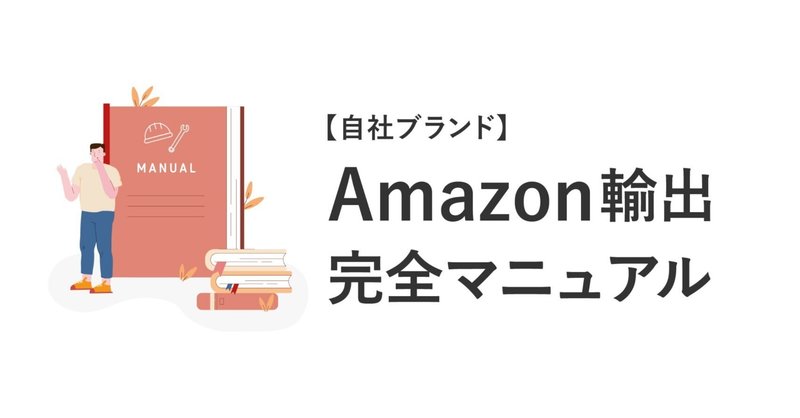
Amazon輸出・自社ブランド完全マニュアル
初めに
初めまして、Takezoと申します。
Amazon輸出は2018年の10月くらいに始めて、現在6年目です。
3年ほど前に、アメリカAmazonでブランド登録をして、そこからは自社ブランド1本でやっております。法人です。
Amazon輸出と聞くと、アカウントのサスペンドや売上金の没収などというリスキーなイメージをお持ちの方が多いと思いますが、ブランド登録していれば、そのような不安はありません。
現に私は、6年間アメリカAmazonをやっておりますが、一度もサスペンドを経験したことがありませんし、そのようなメールが来たこともないです。
中国輸入は、自社ブランドがほとんどなのに、Amazon輸出だけ相乗りが前提となっているのなんだかなぁと感じていて、コンサルとして需要あるんじゃないかと思い、以前、お一方だけAmazon輸出、自社ブランドでコンサルをやった際、ご好評をいただきました。
先輩経営者の方にそのお話しをしたところ、確かに輸出であまり自社ブラでやっている人いないので、じゃあしっかりAmazon輸出のコンサルやってみる?とお声かけいただき、今回のマニュアルを作成しました。
実は本マニュアル自体は、2023年の7月には完成しておりました。元々その方のつながりで、講師としてやる予定だったのですが、諸事情で流れてしまい、今回改めて公開用に再編したという感じです。
そのためベースは、執筆時の2023年7月時点の情報を記載しております。
ノウハウの部分は変わっていませんが、一部画面や規約など今と違う部分があるかもしれません。もしそのような箇所あれば、DMで教えていただけると幸いです。
https://twitter.com/takezo_export
本マニュアルは、Amazon輸出で自社ブランドを始めてみたい!という人が、一から始められるように作成しました。
そのため、3章のブランド登録までは無料公開します。
更にその先の部分に関しては、有料とさせていただいております。
本書は元々クローズドな所で公開予定だったので、ご理解いただければと思います。
コンサルをやる予定で書いたので、もしマニュアル読んでいただいた方で、個別コンサル希望の方がいれば、DMください。(マニュアルご購入済の方は、その分の費用差し引きます。)
コンサル期間は、3-6か月くらいを考えています。初め2週間のお試し期間も付けていますので、お気軽にお問い合わせください。
マニュアル読んでいただき、ある程度準備した上で、疑問点をはっきりさせた状態ですと期間を有効に使えるかと思います。
前置きが長くなり、失礼いたしました。それでは、本編の方をどうぞ。
1. 準備
1.1 海外口座作成
アメリカAmazonの売上金を入金するための海外口座を開設します。アメリカAmazonから売上金を受け取るには、日本の銀行口座ではなく、アメリカの銀行口座が必要になります。
アメリカの銀行口座の取得方法は主に3つあります。
Payoneer
World First※
米国法人を作って米国の銀行口座を作る
※2024年1月現在、新規の登録を停止中
3は初期費用が高くなるのと、今後アメリカ以外の国にも展開できる可能性を考えて、1もしくは2の方法がおススメです。
1.2は、それぞれ海外との取引用に色々な通貨の口座を作ることができるサービスです。
日本の銀行口座への出金も可能です。
Payoneer
World First
World Firstは現在新規の申し込みを停止しておりますので、現状は、Payoneer 一択になります。
Payoneer口座開設
https://www.payoneer.com/ja/
Payoneerのページより、口座を作成します。
事業の種類は、海外マーケットプレイス販売を選択します。

海外での月間売上額を選択します。
今回は現在取引なしを選択します。

アカウント開設をクリック。

各情報を入力していきます。
個人として口座開設することも可能ですが、一度個人アカウントで作成すると、その後個人事業主や法人となった時に作り直す必要があるため、初めから企業として口座を作成することをお勧めします。
個人事業主として事業届を出していない方は、先に提出しておきましょう。

ここで入力する企業の名称、個人名は、英語で入力しますが、後のAmazonアカウントで設定する名義と一致させる必要があります。
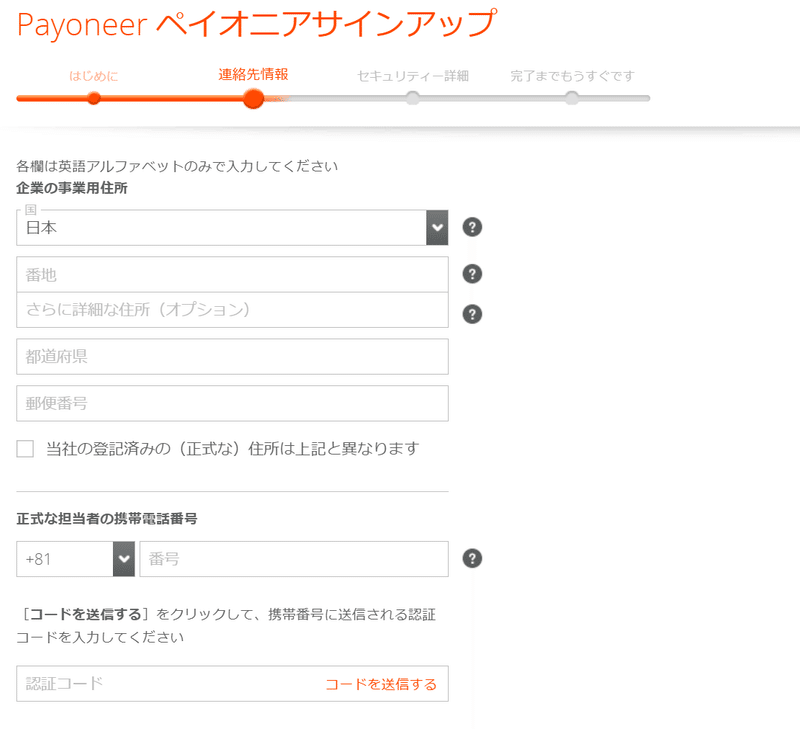

最後まで入力完了したら、数日の審査後、Payoneerのアカウントが発行されます。
1.2 Amazonアカウント設定
1.2.1 アカウント開設
アメリカAmazonの販売用アカウントを開設します。
下記URLの「登録」より、アカウント開設を進めます。
https://sellercentral.amazon.com
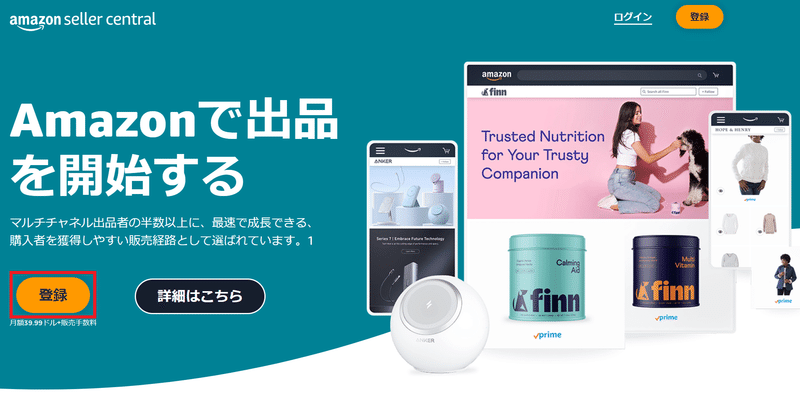
必要情報を順次入力します。
https://sell.amazon.co.jp/sell/account-registration
↑開設方法の詳細はこちらを確認ください。
日本のAmazon.co.jpのアカウント開設方法ですが、基本は同じです。
事業者名は、先ほどのPayoneerで設定した事業者名と同一にしてください。
なお、現在、アカウント開設時に、本人確認としてWeb面談が必要です。(日本語対応あり)
1.2.2 Amazonアカウント初期設定
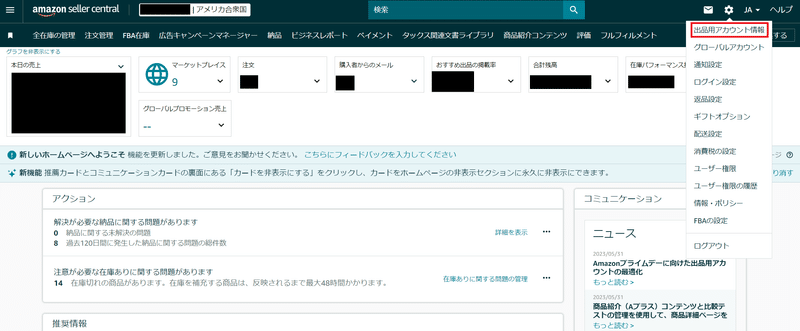
こちらがSeller CentralのTop Pageになります。
右上の歯車アイコンの出品者アカウント情報をクリックします。
ここから初期設定をしていきます。

・出品ステータス
現在の出品ステータスがアクティブであることを確認します。
ここが休止中の場合は、下記の設定を終えてから、アクティブに変更します。
ご利用のサービス

・Amazon出品サービス
Amazon出品サービスは、小口出品と大口出品がありますが、ブランド登録して販売する場合は大口出品を選択しましょう。
大口出品と小口出品の違いはこちらです。
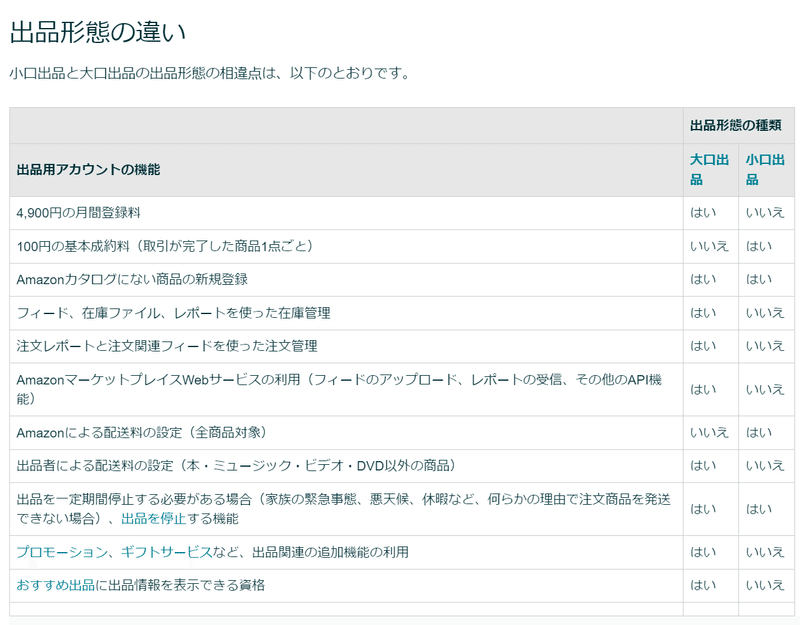
・スポンサープロダクト
広告を配信するためには、登録が必要です。
登録しておきます。
・Amazon Business
法人/個人事業主向けの機能を使用することができます。
大口出品の場合は、無料で使えるので登録しておきます。
・Amazon Pay
2023年10月現在、Amazon Payはアメリカに法人がある企業のみ利用可能です。
・フルフィルメントbyAmazon
FBAを使う販売先の国を選択します。
まずFBAについて説明します。
Amazonで販売する上で、お客様への発送方法が二つあります。
〇FBA (Fulfillment by Amazon):Amazonが発送を代行する。
販売者はAmazonの倉庫に商品を納品しておいて、購入者への発送はAmazonが行う。
〇FBM (Fulfillment by Merchant):販売者が購入者へ直接発送する
Amazon輸出で売り上げを出すのであればFBAが必須です。
日本からお客様へ直接送る場合は送料も高く、日数もかかってしまうため、海外AmazonではFBMは不向きです。
FBAの場合、まずアメリカのAmazon倉庫に商品を発送して、その倉庫からお客様の注文が入る度にAmazonが発送を行います。
販売先の国ですが、アメリカに加えて、カナダとメキシコを登録しておくことをお勧めします。
アメリカAmazonの場合、アメリカのFBA倉庫からカナダ、メキシコへの発送も可能なので、リーチを広げる上でこの二つの国もFBA登録しておきます。
アメリカのFBA倉庫からカナダ、メキシコへの購入者への発送に関して詳しくはこちら。
https://sellercentral.amazon.com/help/hub/reference/G5P3CDUHZWSZLXLB
💡 カナダ、メキシコへの出荷はアメリカのFBA手数料にいくらか上乗せされるので、利益計算と価格設定は注意が必要です。
・Amazon VATサービス
こちらは、イギリス、EU諸国に関係するものなので、スルーしてOKです。
支払情報
・銀行口座情報
開設したPayoneerの口座情報を入力します。
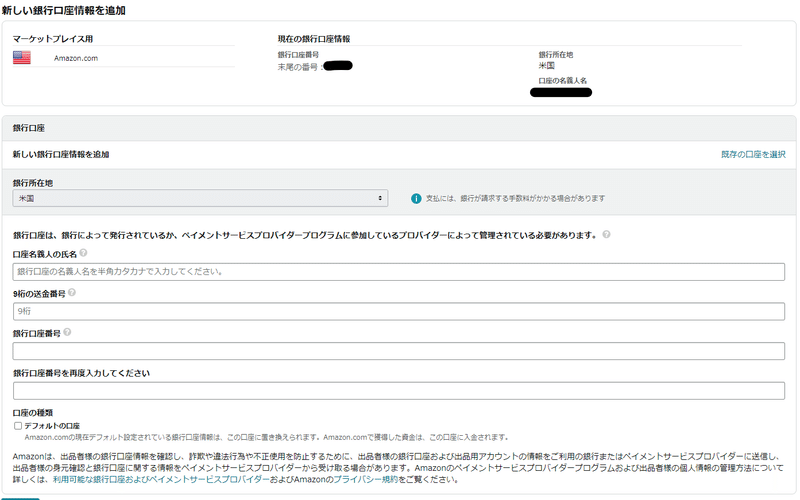
Payoneerで開設した受け取り口座の情報は、Payoneerのマイアカウントから
支払いを受け取る>受取口座>米国USD 詳細を表示
で確認ができます。
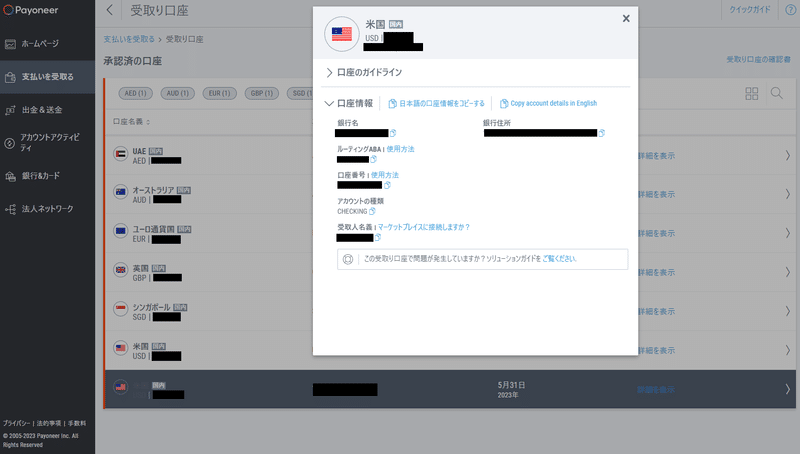
これで、Amazonからの売上の入金準備が完了しました。
・クレジットカード情報(Amazon出品サービス)
ここで登録しておいたカード情報は、広告費やその他Amazonから請求される手数料などの支払いに使われます。
・請求書払いの入金タイミングの設定

購入者が会社などの事業者の場合、請求書払いで、月末にまとめて支払う方法が設定できます。
販売者はこの請求書払いの売上をいつ受け取るか設定します。
立ち上げ時期はキャッシュフローを良くした方がいいので、早期受け取りにします。ただしこちらは1.5%の手数料がかかってしまうので、もし、資金に余裕がある場合は、購入者が支払ったタイミングでの受け取りにしましょう。
・広告費の支払い設定
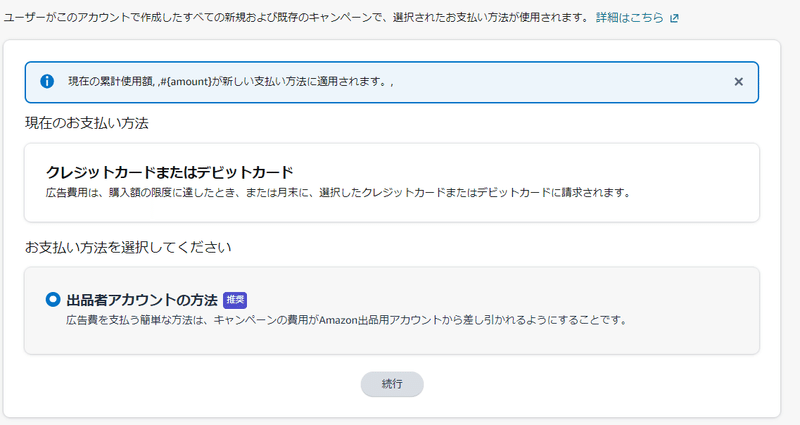
広告費の支払いをカードで支払うか、売上金から差し引くか選びます。
カード払いにすることで、カードのポイントを貯めることができるので、もしポイントが貯められるカードを持っている場合は、カード払いにした方がお得です。後で変更も可能です。
出品者情報
・会社住所と電話番号
・正式名称/販売業者名
・正式な登記住所
それぞれ、入力します。
・あなたの出品者トークン
外部のツールなどを接続するときに使います。
特に入力することはないのでスルーします。
・ビジネス保険
アメリカAmazonで販売するにあたり、月に10,000$以上販売する場合は海外PL保険(Product Liability: 生産物賠償責任保険)の加入が必須となっております。
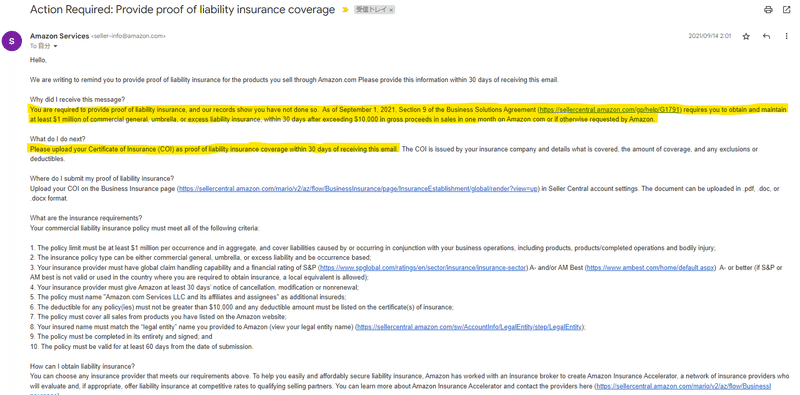
↑10,000$以上販売すると、Amazonからこちらのメールが届きます。
Why did I receive this message?
You are required to provide proof of liability insurance, and our records show you have not done so. As of September 1, 2021, Section 9 of the Business Solutions Agreement (https://sellercentral.amazon.com/gp/help/G1791) requires you to obtain and maintain at least $1 million of commercial general, umbrella, or excess liability insurance, within 30 days after exceeding $10,000 in gross proceeds in sales in one month on Amazon.com or if otherwise requested by Amazon. What do I do next? Please upload your Certificate of Insurance (COI) as proof of liability insurance coverage within 30 days of receiving this email. The COI is issued by your insurance company and details what is covered, the amount of coverage, and any exclusions or deductibles.
日本語訳
あなたは賠償責任保険の証明を提出する必要がありますが、当社の記録では、あなたはそれを行っていません。 2021年9月1日現在、ビジネスソリューション契約(https://sellercentral.amazon.com/gp/help/G1791)の第9条では、Amazon.comでの1ヶ月の売上総額が1万ドルを超えた後、またはAmazonが別途要求した場合、30日以内に少なくとも100万ドルの商用一般賠償保険、傘、超過賠償保険を取得し維持することを求めています。 このメールを受け取ってから30日以内に、賠償責任保険の加入を証明する保険証書(COI)をアップロードしてください。 COIは保険会社から発行され、補償内容、補償額、免責事項が詳細に記載されています。
現在はMarsh Japan株式会社から、各保険会社へAmazon用の海外PL保険の見積もり、契約が可能です。
jp.amazonsellers@marsh.com
↑Marsh Japan株式会社窓口メールアドレス
上記アドレスにAmazon.comでの販売で海外PL保険が必要の旨ご連絡ください。
保険の契約費用は取り扱う商材や年商によって異なりますが、数十万円~百万円くらいを想定しておきましょう。
詳細は、Marsh Japan株式会社へメールにてお尋ねください。
これから始める方にとっては、保険料が高く感じられるかもしれませんが、ある程度売上が立って安定してきたら、長くビジネスを続ける上で、万が一のリスクに見合う必要な保障費用と思えるようになります。
保険会社から保険証書(COI)を取得しましたら出品者情報>ビジネス保険から、アップロードします。
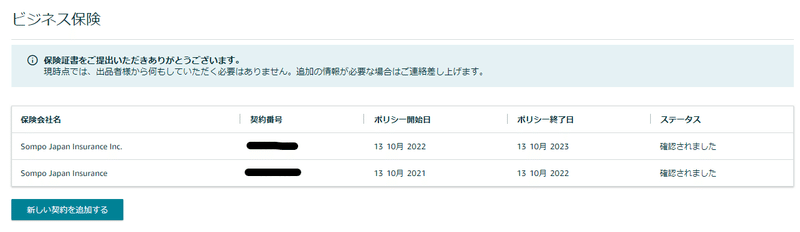
・ブランドを管理する
ブランド登録後に使います。
・フィード処理レポートの言語設定
とりあえずスルーして大丈夫です。
・表示名
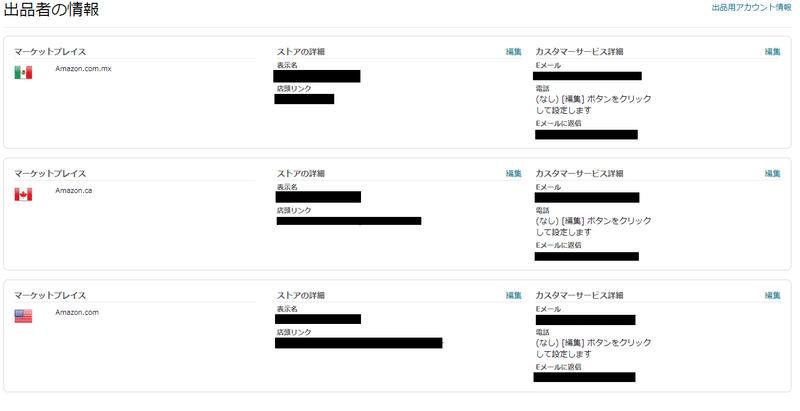
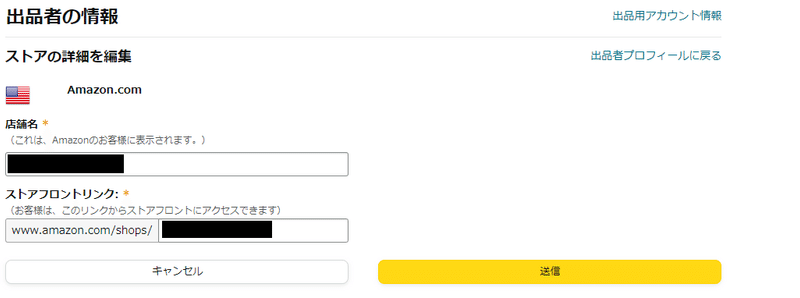

店舗名はお客様にも見える部分なので、ブランド名を冠したものだと、信用度が高くなります。
カスタマーサービス用のEメールと電話番号を入力します。
電話番号も現在は登録が必須となっており、お客様へ公開されます。 不安な方は、ビジネス用に、誰でも取得できる050から始まる番号を入手しましょう。
納税情報
・納税情報
日本に居住しながら、米国で利益を上げた場合、その利益は日本での課税対象になります。 米国で源泉徴収することを防ぐため、通常はW-88ENという書類を提出することで、日本での課税対象であることを証明する必要があります。
米国人ではなく、米国の納税者でもありませんが、米国の納税目的でAmazonに情報を提供する必要はありますか?
はい。米国の納税者ではない出品者の場合でも、情報を提供する必要があります。税金に関する質問に回答することにより、出品者に適した納税フォームが作成されます。 米国内国歳入庁の規定では、米国の納税者ではない出品者に対し、米国課税報告義務の免除を受けるために、様式W-8BENをAmazonへ提出することが義務付けられています。米国内国歳入庁の様式W-8BENは、出品者がAmazonに提出してから3年後の12月31日に有効期限が切れます。海外の出品者は入力を求められた場合、税金に関する質問に再度回答し、新しいフォームを送信する必要があります。 さらにAmazonは、Amazonの米国外のストアにおける特定の出品者から、納税者番号などの識別情報を取得する必要があります。通例として、米国内国歳入庁の法令により、米国内の住所、米国銀行の情報、または出品者と米国とを関連付けるその他の識別情報のある出品者から識別情報を収集することが、Amazonに義務付けられています。
Amazonでは、実際にW-88ENを提出せずとも、フォームに従って販売者の情報を入力することで、W-8BENの書式で適切な納税情報をAmazonに提供できます。
こちらに必要な情報を入力して、送信します。

・VAT情報
アメリカAmazonでは特に不要です。
・RFC情報
こちらも入力は不要です。
これで初期設定は、終了です。
お疲れさまでした!
💡 Seller Centralにログインする際、Free wifiなどセキュリティが厳しくないネット環境で利用する場合は、アカウント停止対策として、スーパーユーザーではない子アカウントでの利用を推奨します。
ユーザー権限の設定は、Seller Central歯車アイコン>ユーザー権限から、ユーザーの追加や各ユーザーの権限設定ができます。
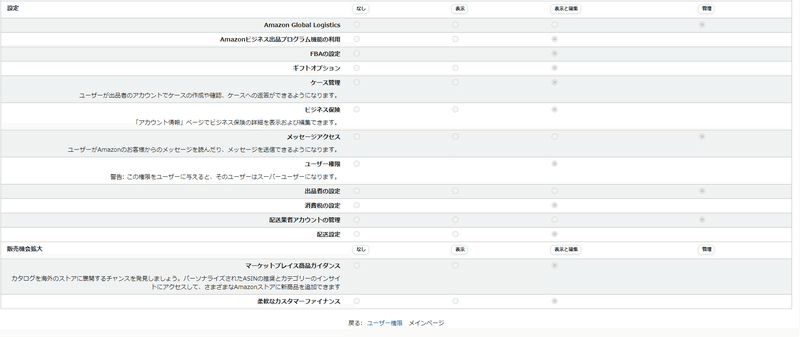
※2023年6月にアメリカでInform Consumers Actという法令が施行され、Amazonの利用者へ、販売者の情報が開示されることになりました。それに伴い、銀行口座情報や、住所のチェックが厳しくなりました。住所については、登録住所に書類が届き、そちらに記載のコードを入力して、認証を完了するという流れに変更になっています。
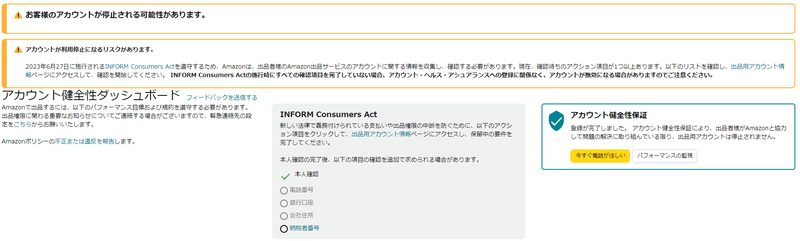
次に、FBAの設定も行います。 右上の歯車アイコンより、FBAの設定を選択します。

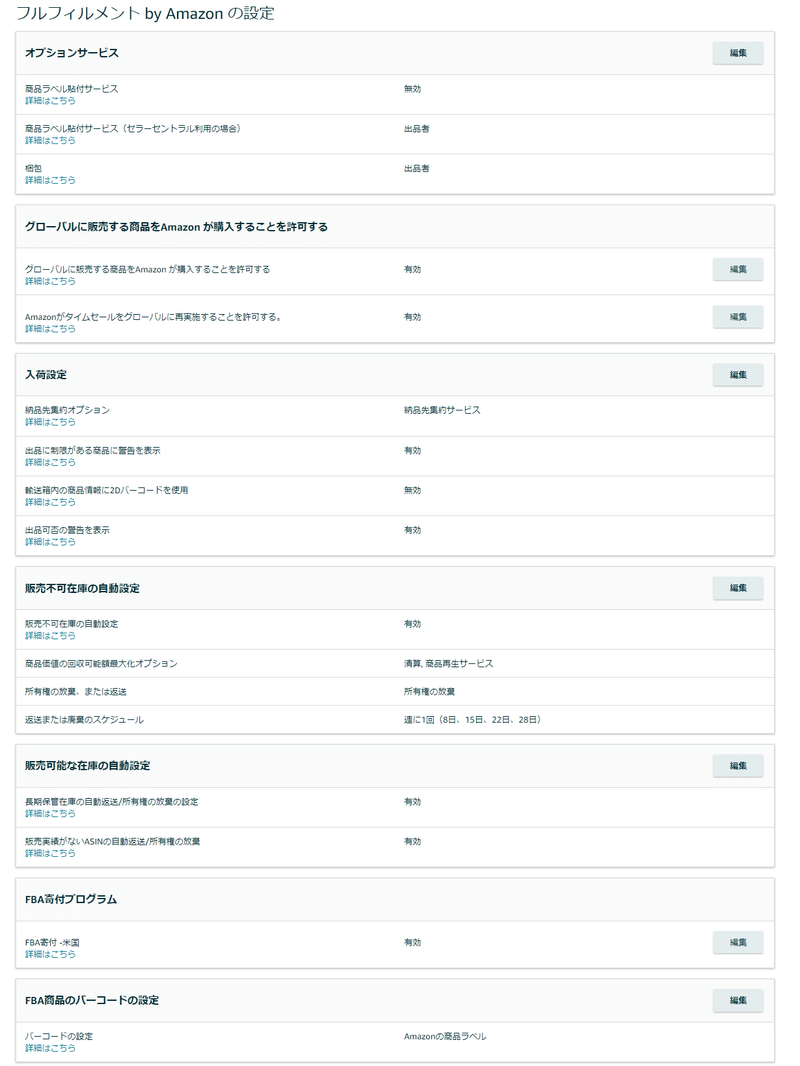
ここでは、推奨の設定項目と内容だけ、抜粋して説明します。
オプションサービス
・商品ラベル貼付サービス 無効
・商品ラベル貼付サービス 出品者
・梱包 出品者
納品する際に、変更もできますが、デフォルトで上記にしておきます。
有効にするとAmazonの方で代行してくれますが、手数料がかかってしまいます。入荷設定
・納品先集約オプション 納品先集約サービス
納品先集約オプションとは、複数種類の商品を納品する際、納品先のAmazon倉庫を一つにまとめることができるオプションです。
通常、Amazonは商品カテゴリやサイズ、また各倉庫の在庫数によって、納品先の倉庫が変わります。そのため、こちらのオプションを有効にしていないと、一回の納品でも別々の倉庫に送らなくてはならず、送料が高くかかってしまいます。
こちらのオプションにも手数料はかかりますが、送料に比べれば、安いものなので、有効にしておきましょう。販売不可在庫の自動設定
・販売不可在庫の自動設定 有効
・販売可能な在庫の自動設定 有効
それなりの商品数を納品するようになると、Amazonの在庫保管手数料もばかにならなくなってきます。
そのため、返品されて販売不可になった商品や、長期間売れていない商品については、処置をした方が良いです。
処置方法については、いくつか選択肢があるので、ご自身にとって適切なものを選んでください。
例えば、返品されて不良品になってしまったものに関して、アメリカで再出品を依頼できるサービスを利用していれば、返送を選択します。
💡 外注さんや社員さんがいらっしゃる場合、ユーザーの追加をすることができます。歯車アイコンから、ユーザー権限を選択し、メールアドレスへ招待リンクを送れます。ユーザー追加後は、各アクセス権限の管理も可能です。
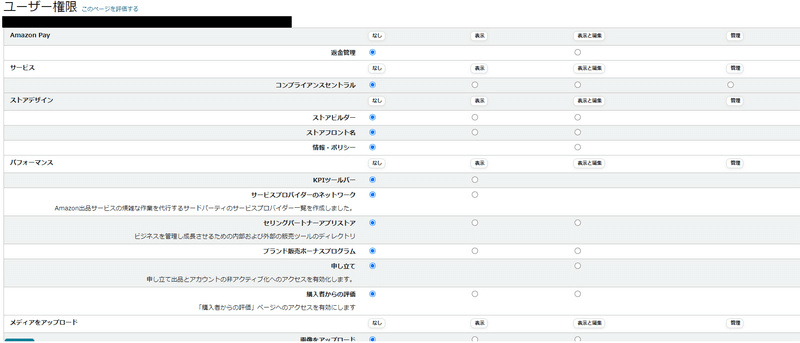
1.3 UPC(JAN)コード取得
UPC(Universal Product Code), JAN(Japan Article Number)コードとは簡単に言うと、バーコードのことです。このバーコードは「どの事業者の、どの商品か」を表す、世界共通の商品識別番号となっています。UPCコードはアメリカとカナダで使われ、JANコードとは日本でのコード体系となります。JANコードはEANコード(European Article Number)の体系の中の一つであり、GTIN-13、GTIN-8とも呼ばれています。
Amazonでは新しく商品を出品する際にこのコードが必要になります。2005年以降、米国で販売する場合、UPCコードの代わりにJANコードでも代用が可能となっており、AmazonでもJANコードを使うことができます。
↓JANコードはこちらから申請ができます。
https://www.gs1jp.org/code/jan/jan_apply.html
申請費用は下記の通りです。


初期申請料と登録管理費の合計が登録申請料となります。
年商1億円未満の場合、3年払いで、初回27,500円、以後3年間は更新費用無し。
1年払いは初回17,050円ですが、毎年更新日に6,050円かかります。
3年払いの方が、1,650円お得になっています。
登録通知書を受け取ったら、手元に保管しておきましょう。
登録通知書にはGS1事業者コードという、申請者ごとの個別の番号が割り振られています。
(下図①)

②は申請者側で商品毎に001~999まで割り振ることができる数字です。
③はチェックデジットと呼ばれ、前12桁の数字によって変わります。
JANコードの作成方法については、こちらを参考にしてください。(実際に出品するときで大丈夫です。)
なお、UPCコードも同じくGS1 Japanから取得申請ができます。 アメリカ・カナダの取引先の中には、輸出の際、UPCコードを要求される場合があります。UPCコードが必要な場合はこちらのサイトを参考に、申請をしてください。 https://www.gs1jp.org/code/upc/
以上で、アメリカAmazonで販売する準備は完了です。
2. 商品リサーチ
2.1 Amazon市場調査
アメリカAmazonは市場が巨大で、販売者も非常に多いため、初めの市場選びが非常に重要です。
初めてブランドを運営する場合、参入する市場は、大きすぎず、ただし需要は確実にある、そして競合が比較的弱い、いわゆるニッチな市場が非常に結果が出やすいです。
ニッチな市場を見つけて、その中の売れている商品を、改良を加えて出品するというのが、Amazon自社ブランド販売の早期成功のセオリーです。
それではニッチな市場での、改良対象となる商品の見つけ方を説明します。
リサーチはアメリカAmazonを使って検索します。日本はAmazon.co.jpですが、アメリカはAmazon.comになります。
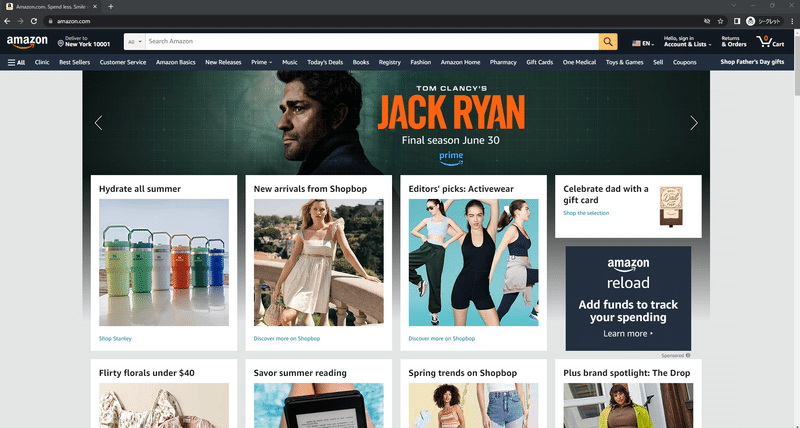
検索する際の注意点があります。
・シークレットウィンドウで検索する
シークレットウィンドウは、Chromeブラウザの呼称ですが、他のブラウザでもこれまでの閲覧履歴に影響を受けないモードで検索しましょう。Amazonは、検索履歴や閲覧履歴によって検索結果の表示順やサジェストワードが変化します。なので、リサーチにおいては、あなたの今までの検索履歴とは関係ない、純粋な検索結果を確認する必要があります。
Chromeの場合は、右上の黒ポチからシークレットウインドウに切り替えられます。

・配達先をアメリカの住所にする

デフォルトでは、配達先(Deliver to)がJapanになっているのではないかと思います。
この場合、アメリカAmazonで出品されている商品の内、日本に届けることができる商品しか表示されなくなってしまいます。
あくまでお客さんは、アメリカ在住の人なので配達先もアメリカにしましょう。
ハワイやアラスカは避けた方がいいですが、それ以外はどこでも大丈夫です。
私はいつも10001 NYにしています。
左上のChange Addressから、ZIP Code 10001を入力してApplyをクリックします。(ZIP Codeは郵便番号)

それでは、Amazon.comでどんな商品を探せばいいかというと
キーワードの検索結果数が300以下かつ、月10個~数百個売れていて、商品のレビューが☆4以下、レビュー数10-300の商品です。
※あくまで目安です。レビュー数は商品市場の大きさによって、調整します。
検索結果数が多すぎる場合は、市場が大きく、1ページ目に自社商品を出すことが難しいです。Amazonは、80%以上のお客さんが1ページ目の商品から購入すると言われています。
売上数も、月に数千、数万個売れている商品に対して新規で挑むのは難しいので、まずは、月10個から数百個くらい売れているものをターゲットにします。 ☆が4.0以下である理由は、売れている商品かつ、改良の余地があるもの出なければいけないので、売れているけども、☆が低いという商品が最も狙い目です。不満点を直せば、売れることがほぼほぼ確定しています。
レビュー数は多すぎると、後から参入したときに勝つのが大変です。反対にレビュー数が少ないということは、そもそもその商品自体が売れていないということになるので、狙いとは外れてしまいます。
また、商品価格は安すぎず、高すぎずがいいです。
新規参入の場合、広告利用は必須となってきます。その際、商品価格が安すぎると、利益のために広告にお金をかけられないですし、商品価格が高すぎると、それだけ仕入れ値もしくは製造費用も高くなり、資金難に陥りやすいです。
初めての場合、商品価格は30$-80$くらいが最適です。
まずはあたりを付けるため、興味がある商品を色々調べてみましょう。
例えば、日本の装飾品で何が売れているのか、気になったので、”Japanese Decor”で検索してみます。


この中で日本庭園に関するものがいくつかあったので、もしかしたら盆栽も人気かもしれません。
次はBonsaiで調べてみます。

やはり盆栽は人気のようで、レビューが多く、売れていそうな商品がたくさんあります。ただ検索結果が10,000以上と多いので、今度は、bonsaiと入力した検索窓のサジェストキーワードを見てみましょう。
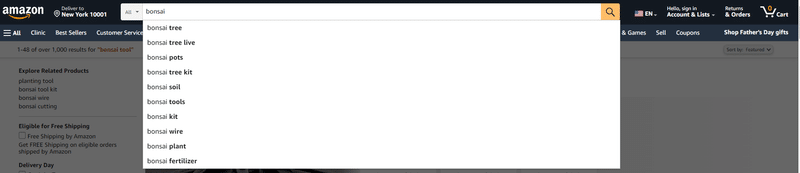
この中からbonsai toolsを検索してみると

結果数が2,000まで絞れました。
ただ、まだ目標の300以下には達していないので、ここから更に絞れないか、検索結果の商品を見てみます。
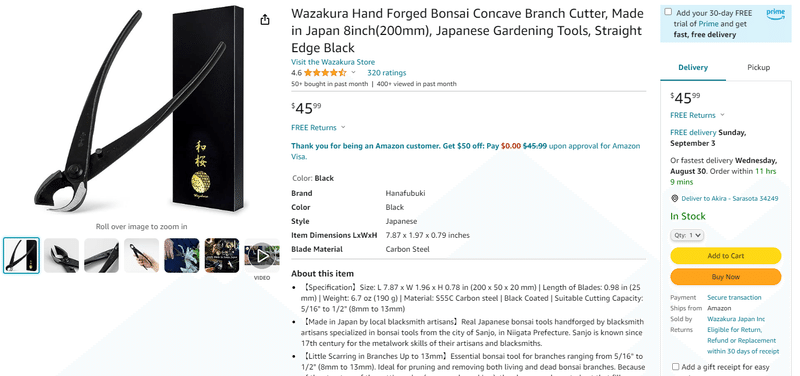
こちらは枝剪定用の鋏のようです。
ここで、商品の月間の売上数の確認方法ですが、ある程度売れている商品であれば、レビューの下に過去1か月の売上数と閲覧数が表示されるようになっています。(Amazonはシステム改変が多いため、もしかしたらいつか見れなくなってしまうかもしれません。)

こちらの商品は過去1ヶ月で50個以上売れています。
念のため、レビューの最新の日付も確認します。

たまたま直近は、☆1ですが、定期的に売れているようです。(閲覧時は2023年6月)
月の売上数が少ない場合、売上数の表示がありません。その場合は、ランキング変動表示のツールを使います。
日本で有名なのは、keepaというツールですが、他のツールでも構いません。アメリカでは、Helium10やJungle Scoutなどがあります。
keepa
ランキングの変動だけであれば、無料で見ることができます。
ツールを導入すると、商品ページに下のような、グラフが表示されます。(図は、Helium10)

これは、その商品の売上ランキングの変動を表しています。
Amazonでは、商品が売れる度にランキングが上昇します。つまり上のグラフで、急激に落ちている(ランキングが上昇)ところで、商品が売れたと見ることができます。
なので、グラフでランキングが上昇した回数をカウントすることで、月の売上数を予測できます。ただし、一回の上昇=1個売れているわけではないので、注意が必要です。ツールによっては、月の売上個数を表示させるものもありますが、あまり正確ではありません。売上数はあくまで参考値として考えます。大事なのは、商品の需要があって、安定して売れているかどうかです。
さて良い商品が見つかったので、次はこの商品名(Bonsai Concave Branch Cutter)で検索してみます。
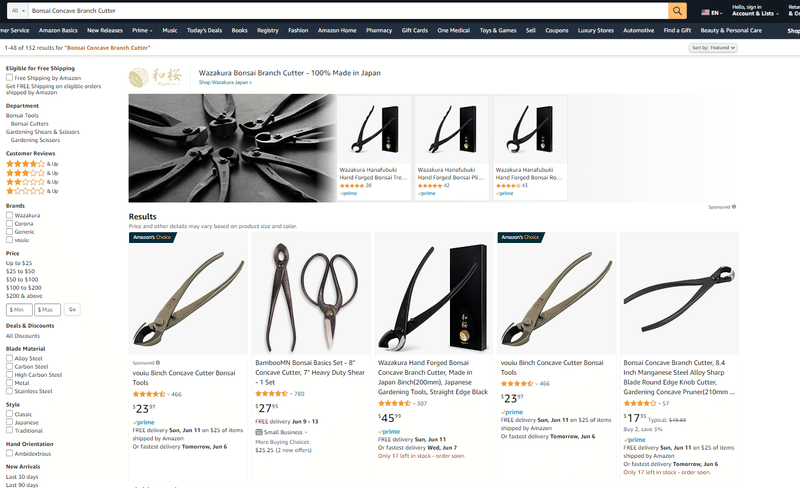
検索結果数132まで絞ることができました。ここから条件に当てはまる商品を探していきましょう。
その中でこちらの商品は
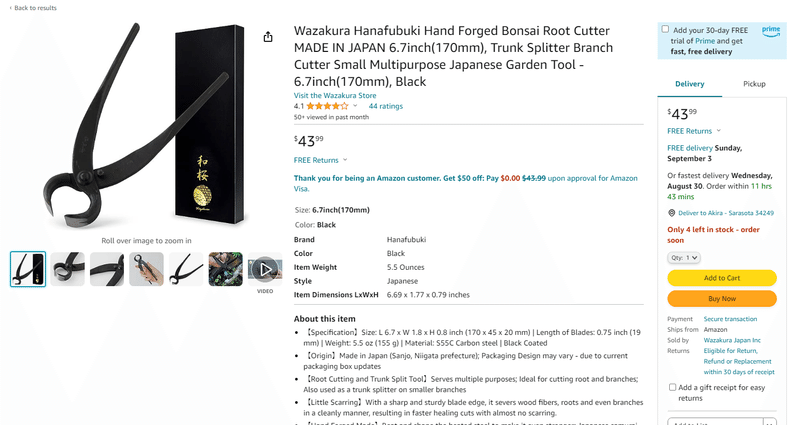

商品レビュー☆4.1、レビュー数44、価格43.99$、ランキングのグラフを見ると、そこそこ売れていそうです。
キーワードの検索結果数が300以下かつ、1か月で10個以上売れていて、商品のレビューが☆4以下、レビュー数10-300、商品価格は30-100$
の条件を満たせました。
このような感じで、思いついたキーワードからどんどん派生させて、市場を徐々にしぼっていき、改良対象となる商品を見つけていきます。
今回は、日本の商品をリサーチしましたが、日本の商品でなくてもOKです。後の節で、海外から仕入れや製造するやり方も説明します。
ただし、注意しなくてはいけないのは、他セラーとの差別化や自身の強みを考慮する必要があります。
アメリカAmazonは数でいえば、中国とアメリカのセラーが大多数を占めています。単純に中国の同じ製品を日本の事業者が、中国から仕入れて販売しても、送料の点や仕入れ元との交渉において中国やアメリカのセラーに対して不利です。
日本の事業者だから、日本で仕入れる必要があるわけではありません。ただし、どこで仕入れるにせよ自身の強みを活かさないと、Amazonで競合セラーに勝ちきることはできません。
Made in Japanは特定のカテゴリにおいては、今でもお客さんにとって魅力の一つです。こういったカテゴリを見つけて、製造国日本という強みを活かすかどうかは、ご自身次第です。
例えば自分はゴルフが好きで、ゴルフの知識がある。まだ世の中には無いが、色んな人に良いと思ってもらえるゴルフ関連の製品を作るのであれば、それは製造国よりも、貴方の知識やこだわりが強みになります。きちんと品質が担保され、利益が出るのであれば、どこで製造してもいいわけです。
一方で、着物や、抹茶といった日本独自の商品を売る場合は、お客さんにとっても、日本で生産しているということに大きな意味があります。(ただし日本発祥の商品でも、実際には生産国が重要視されない商品もあります。リサーチをして、お客さんが何を求めているのかをチェックしてください。)
貴方がこれから仕入れたい、製作したい製品と、その魅力、お客さんにとってのメリットを考えてみてください。
ちなみに、もしその商品の魅力が、アメリカだけでなく世界的に共通して伝わるものであれば、タグや梱包箱だけ変えることで、全世界で同じ商品を販売することもできます。
OEMによる差別化については、事例を基に後で詳しく説明します。また、日本OEMと海外OEMの方法についても、後のOEMの製造国のところでも記載していますので、参考にしてください。
また、今回は例なので競合商品を一つしか見ませんでしたが、実際にリサーチする際は、5商品くらいは競合商品を選定しておきましょう。
競合商品とみなす基準は、その商品が欲しいお客さん目線で、比較対象として検討する商品です。 よくある比較ポイントとしては、価格/デザイン/色/セット数/素材/機能などです。
特に価格帯は重要な要素で、競合商品を見つける際は、同じ価格帯にしましょう。
例えば、一人暮らしの人が新しい洗濯機を探していて、いくら高機能でも4人向けの洗濯機は比較対象として候補には入ってきません。
このように購入者の人物像を想定することをペルソナ設定と言ったりします。
ターゲットにした商品の購入者層のペルソナを設定して、その人にとってどの商品が他に検討対象となるか考えてみましょう。
ちなみに、今回見つけた商品の販売までにかかる初期費用としては、原価が大体売値の半分の2,000円として、1か月分の仕入れで20個、40,000円+送料を含めた経費で10万円くらいになると思います。
これがOEMで1から作るとなると、原価が安くなる分、ロットが大きくなるので、30万円くらいは必要になってきます。
競合商品を見つける際に、大体の初期費用を把握しておくと、自身の使えるお金と照らし合わせて参入の判断をすることができます。
また、上記のやり方でターゲットとなる商品を一つ見つけたら、市場全体の状況を確認するために、他の類似商品の売れ行きもチェックしましょう。類似商品の中から、お客さんの需要と売れている商品の特徴をつかみます。
この時、類似商品を含めて、どのようなキーワードで商品が検索されているかもリスト化しておきます。
このリストは、後の商品SEO対策や、広告出稿の際にとても重要になります。
例えば、今回「Bonsai Concave Branch Cutter」というキーワードで検索してヒットしましたが、他の検索キーワードの導線は考えられないでしょうか。
英語なので、慣れ親しんでいる日本語と違うため、少し難しく感じるかもしれません。
ここでは大きく三つやり方を紹介します。
・競合商品から推測する
ターゲットにした商品のタイトルや説明文に、関連するキーワードが散りばめられているので、そこから推測します。
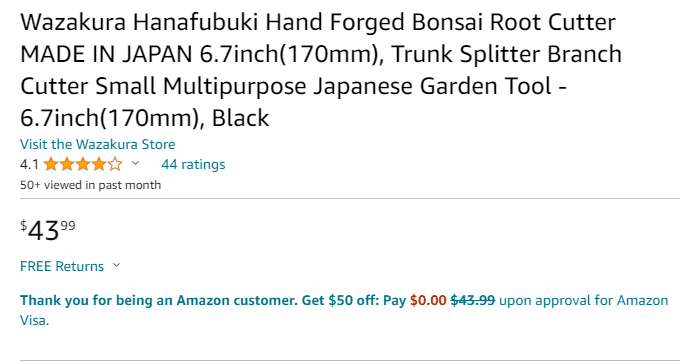
例えば、今回の商品であれば、”Trunk Splitter”, ”Branch Cutter”も関係ありそうです。 実際にAmazonで検索してみると、
“Trunk Splitter”

こちらはターゲットの商品とは形状が異なります。
“Branch Cutter bonsai”

Brunch Cutterの方は、小さい鋏がヒットするのでbonsaiを付けることで正しい商品が出てくるようになりました。
少し調べてみると、Trunk Splitterは幹割といって、用途が異なるようです。Brunch CutterはConcave Cutterと同様、枝を切るためのもののようです。
ニッチな商品ほど、専門性が高くなってきます。初めから知識がある分野だとスタートしやすいですが、そうではない場合は、ブランドとしてやっていくのであれば、販売しながらも継続して、しっかり商品知識を勉強していきましょう。
このようにして、ターゲット商品のタイトルや説明文から、関連しそうなキーワードを吸い出し、Amazonの検索で本当に関係するものかどうかチェックしながらキーワードのリストを作ります。
・Amazonのサジェスト機能を使う
これはリサーチの時にやったのと同じ手法です。初めに商品に関連するキーワードを、Amazonの検索窓に入力し、その時に出たサジェストキーワードをチェックします。
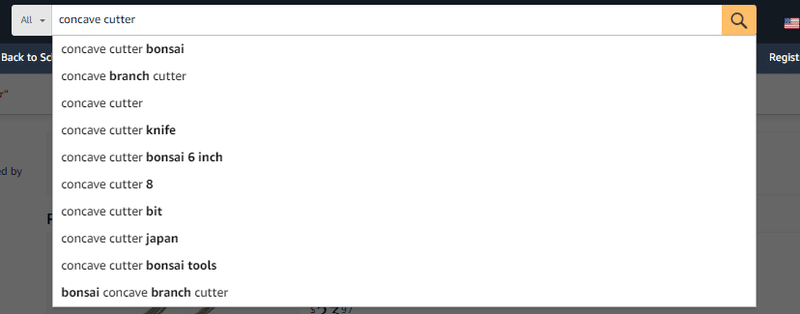
この中から関連しそうなキーワードをリストに入れておきます。
気になったものは、必ず実際に検索して、結果を確認します。

例えばサジェストキーワードの中にある、「concave cutter knife」は、今回のような商品ではなくナイフが出てくるので外しましょう。 広告出稿の際に、ネガティブキーワードといって、広告表示されないようにするキーワードの設定もできるので、ネガティブキーワードリストも作っておくといいかもしれません。
・ツールを使う
ツールを使うことで、その商品の検索キーワードのリストを出してくれます。
日本だと有名なのは、Seller Spriteというツールです。アメリカのHelium10、Jungle Scoutでも表示させることができます。
Seller Sprite
ランキング変動ツールと違って、有料なことが多いので、まずはお試しで実際に有用かどうか、確かめるのをお勧めします。
経験上、ニッチな商品であればあるほど、ツールでは、ボリュームが少なすぎて、表示されないことが多いです。
またツールを使う場合でも、リサーチ力を付けるために必ず、自身でキーワードを探す方法も併用してください。
日本の商品でも、海外では、日本人が想像できない呼び方をされていることがあります。(「上を向いて歩こう」の曲が海外では、「Sukiyaki Song」として親しまれていたり)
こういう発見をするために、販売前のリサーチは非常に重要です。
販売前にどれだけ準備できるかが、自社商品販売において、とても重要です。
2.2 競合商品分析
2.2.1 商品ページ分析
ターゲットとなる商品を決定したら、その商品ページのクオリティについても、チェックしておきます。
評価項目として、重要な順番に書いていきます。
商品画像
商品ページで最も重要なポイントです。

メイン画像(Amazon商品画像の1枚目)が検索結果に表示されるので、お客さんはまずメイン画像でクリックするかどうか決めます。クリック後、商品ページ内でも商品画像が重要視されます。 ご自身の購入経験を思い出してみてください。商品説明文よりも、商品画像を見て判断することがほとんどだと思います。
商品画像は、最大9枚まで登録が可能です。
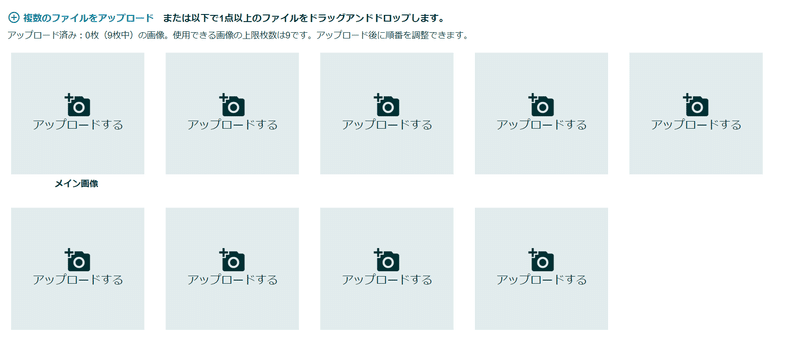
画像は鮮明か
使用のイメージが湧くかどうか
お客さんにとって知りたい情報がすぐに分かるか
等の観点で参考商品のページをチェックしましょう。
また、メイン画像はいくつかの決まりがあります。
必ず白背景であることなどです。
https://sellercentral.amazon.com/help/hub/reference/GT8RSE9S9NK4LP6Z
上記URLを確認しておきましょう。
A+(商品紹介コンテンツ)
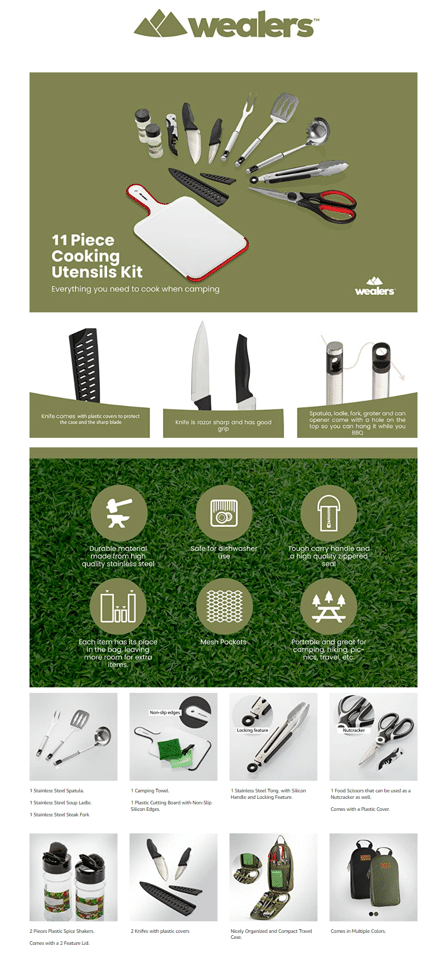
A+はモジュールと呼ばれるいくつかのテンプレートを組み合わせることで、画像と文章でAmazonの商品ページでLPを作れるサービスです。 以前はブランド登録済の事業者だけが作成できましたが、今はブランド登録していなくてもA+が作成できる代わりに、ブランド登録者はプレミアムA+と呼ばれる、A+よりも機能が多いサービスを利用できます。
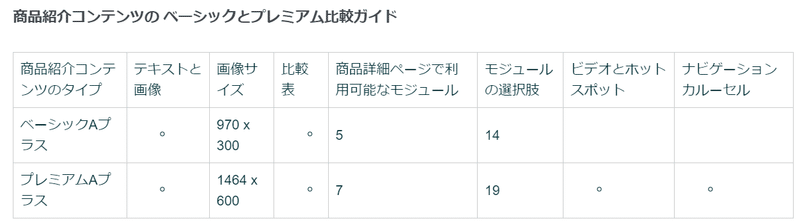
A+だけでなく、商品画像にも通じますが、デザインはアメリカと日本で大きく異なります。 日本は文字が多いですが、海外では写真が大きく使われます。

どちらもTOYOTAのサイトですが、左が日本で右側がアメリカのサイトです。 このことからも、アメリカAmazonでは一層、画像が大事であることが分かります。 逆に言えば、文章量は日本ほど多くなくていいので、英語がネイティブでなくても取り掛かりやすいと言えます。
FBAかFBMか
ライバル商品がFBAかFBMで販売されているかをチェックしておきましょう。
仮にその商品がFBMで販売していれば、こちらはFBAで販売することで、到着までの日数で優位性を持つことができます。
FBAかFBMかのチェックは、価格の下のShips fromをチェックして、ここがAmazonであればFBA、Amazon以外であれば、FBMということになります。
左がFBAで右がFBMの画像です。
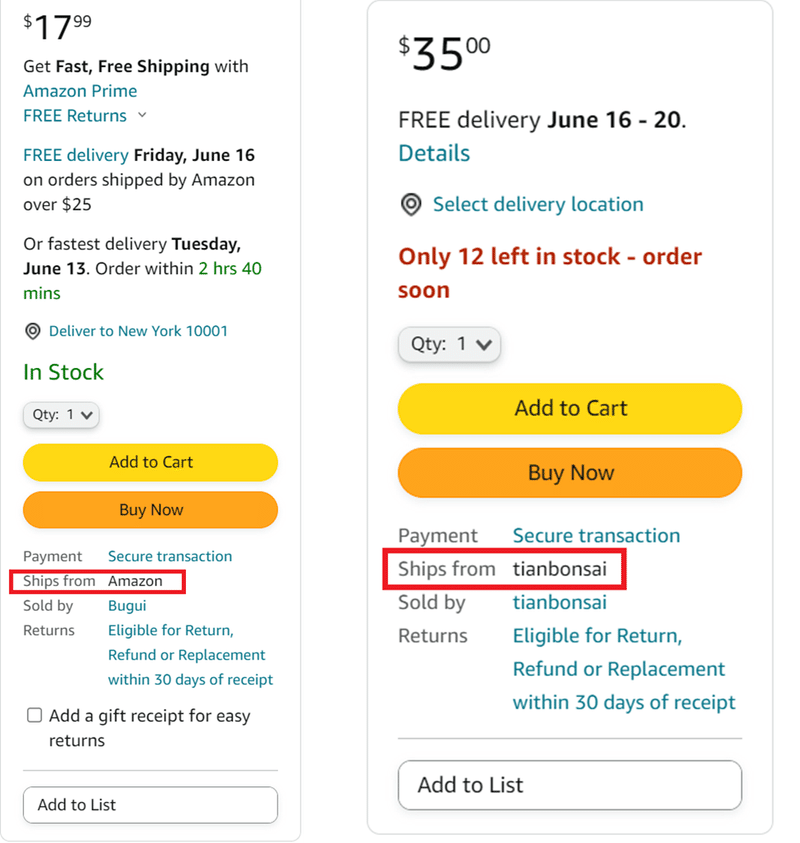
検索結果画面でも確認することができます。

商品の特徴 (Bullet Point)
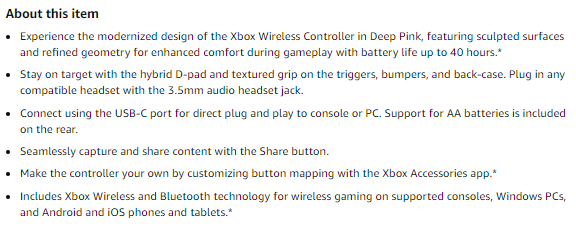
Bullet Pointとは、商品説明の箇条書きのことです。お客さんだけでなく、Amazon内のSEOにも影響します。Bullet Pointは最大5-7個まで書くことができます。(商品カテゴリによって若干違います。)
最近は商品画像やA+の方が重要視されているので、不必要に文字数を増やしたりせず、お客さんが必要な情報をしっかり記載しておけば大丈夫です。
ちなみに説明文は商品ページ下のProduct Description欄にも書くことができますが、A+を掲載すると、Descriptionは代わりに表示されなくなります。
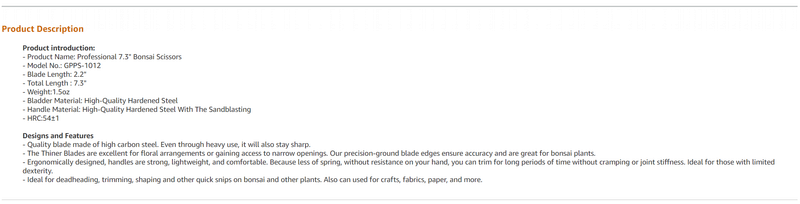
動画
ブランド登録者は商品ページに動画を載せることができます。
商品の使用感を映像で伝えることができるので、商品動画はお勧めですが、制作を外注する場合はコストがかかってしまうので、一番初めは動画を作成せずに、商品が売れてきたら作成する方がいいです。
以上が、商品ページのクオリティです。競合商品の商品ページのクオリティが低いほど、参入の勝率は高くなります。
3,4年前までは、いわゆる簡易OEMと呼ばれる、競合商品のロゴだけ自社のに変えて、商品ページのクオリティを上げることでシェアを奪うことができました。
ただ、最近はセラーのレベルも資金力も上がり、商品ページのクオリティだけでは売上を上げることは難しくなってきています。(超ニッチ市場では、未だ有効ですので、こういう市場を狙うのもありです。)
そこで、ブランド運営においては、次から説明する商品開発も重要になってきます。ただし商品ページのクオリティも同じくらい重要なので、頭に入れておいてください。
上記は都合上、販売者側の目線で書いておりますが、大事なのは、お客さん目線で考えることです。
お客さんが購入前と購入後で、どんなメリットを享受できるのかをしっかり明示しましょう。(ベネフィットの提示)
ネットショップで売上を上げるためには、お客さんが購入しなくなる原因を潰していくことが重要です。
画像が不鮮明だと、お客さんは不信感を抱いてしまいます。また、商品の寸法がどこにも書いていないと、お客さんはその商品が使えるのかどうか分かりません。そういったお客さんにとっての不安材料をつぶしていくことで、購入率を上げていきます。
2.2.2 商品分析
2.1で参考になりそうな商品を見つけたら、次はその商品の改良点を探していきます。 着目すべきは、☆3以下のレビュー内容です。
☆3以下のレビューは、改良のヒントがたくさん埋まっております。 下図の部分をクリックすることで、☆の数毎のレビューを見ることができます。

例えば☆3のレビューで、このような内容がありました。

I do small bonsai’s and this set does not have small scissors which I need mostly. So beginner on bonsais this is not good set for you unless your doing large bonsai’s trees.
こちら日本語訳すると、小さい盆栽には不向きで、小さなハサミがあればよいというような内容です。
つまり、小さなハサミを求めている人が一定数いて、小さなハサミを含めれば、売れる可能性が高いです。
こちらは☆2のレビューです。

翻訳してみると
私は通常、炭素鋼のツールを好みますが、この成長期に予算を抑えるために、必要とする植物が少数しかないため、このステンレスカッターを選択しました。全体的な品質は良好で、刃先はきれいに接合しており、ピンは正しく位置合わせされているようです。ただし、動作はあまりスムーズではなく、非加工エッジは基本的に未仕上げで、バリが多く、かなりの量の加工痕が見られます。非作業面は非常に粗く、破片や糸くずが大量に付着します。確かに、高品質の炭素鋼の工具ほどうまく切れませんが、みかんの木や若いザクロにはうまくいき、曲線の切り口はきれいな形でできました。人間工学は貧弱で (私の手は大きいため)、カットの位置を決めるのにほぼ確実に両手が必要になります。
これは 20 ドルくらいならお買い得ですが、表示価格ではかろうじて大丈夫です。おそらくエッジをヤスリで削り、加工跡を滑らかにする方法を見つける必要があるでしょう。これは工場で行うべきでした。
どうやら、商品にバリや加工跡が多く、品質に問題があるようです。最後の行に、仕上げ方法まで記載してくれています。 このレビューから、品質を上げることで今より高い価格で売れる可能性があります。
このように、ダメな点や、こうならよかったのにといったレビューを吸い上げて、リスト化します。
その中から実現できそうな改良点をまとめます。
レビュー以外で改良点を見つけるには、実際にアメリカAmazonの商品を購入してみることをお勧めします。アメリカAmazonには日本に発送対応している商品もありますし、対応していなければ日本へ転送してくれる外部のサービスを利用しましょう。
もし、日本のAmazonや中国のAlibabaなどに同一商品が売っていれば、そちらから購入してもOKです。
2.2.3 OEMにおける差別化
OEMによる他商品との差別化について、具体例を挙げながらもう少し詳しく説明します。
例えばこちらの商品
https://www.amazon.com/dp/B0BWQWCVLX

ジムに行く人なら分かると思うのですが、トレーニング中音楽を聴くためにスマホを携帯しますが、ズボンのポケットに入れていると、中で動き回ったり、ポケットから落ちたりして、トレーニングに集中できません。かといってボディバッグに入れるのも、スマホが取り出しづらく、また身体も動きづらいです。
この商品の様に、内側にぴったりスマホを入れられると上記のような悩みが解決します。
製造上の構造も、そんなに複雑なものではなく、何回かのサンプル製作で出来上がりそうな気がします。
しかも実は、インナーにスマホ用ポケットが付いた商品が先に売られていました。

紹介したスポーツパンツの商品は、このインナーと既存のパンツを組み合わせた商品になります。
このように、既製品に一つアイディアを加えるだけで、立派な差別化になります。
もちろんそのアイディアは、他のお客さんがこういう商品が欲しかったと思えるものである必要があります。それを確かめる方法が、レビュー調査やこの後説明しますテスト販売になります。
ちなみに、話は逸れますが、本マニュアルを書いている時点でこの機能を持った類似商品を日本のAmazonで探しても、見つかりませんでした。
あるにはあるのですが、レビューも低く、メイン画像も日本向けとは思えない画像なので、商品ページ次第では、日本でも売れる気がします。(悩み自体はアメリカと日本で共通のはず)

このように、アメリカで既に売れている商品を日本向けに商品ページを改良することで売れる可能性のある商品もまだまだたくさんありますので、本マニュアルの範囲とは外れるのですが、余力ができてくれば、取り組んでみるのもおすすめです。(初期のころは輸入も輸出も手を出すよりは、時間やキャッシュの観点でどちらかに特化した方がいいです。)
ブランドの知名度がない内は、商品単体での魅力がないと売れません。ペインポイント(お客さんが解決したい悩みや課題)を見つけられて、それを上手く解決できる商品であれば、あとは、品質と利益が担保される製造所を見つけるだけです。
リサーチの節の繰り返しになりますが、製造国というのはあくまで強みの一種です。
iphoneは、製品の機能や、洗練されたデザインが商品価値であり、アメリカの企業が中国で製造して、全世界で販売しています。
貴方の商品、ブランドは、競合に対して、何を強みとするのか、お客さんに何の価値を提供するのか、そこを考えていくと良いです。
先ほどは、差別化として既製品同士を組み合わせて新しい商品を造る考え方を紹介しました。
もう一つ、差別化を考える上で使える考え方として、既製品の素材を変えてみるという発想があります。
こちらのBee’s Wrapというブランドは、プラスチックのラップの代わりとして、オーガニックコットンと蜜蝋を混ぜ合わせた素材を使ったアイテムを販売しています。
Bee's Wrap® Beeswax Wraps | Plastic-Free, Reusable Food Storage
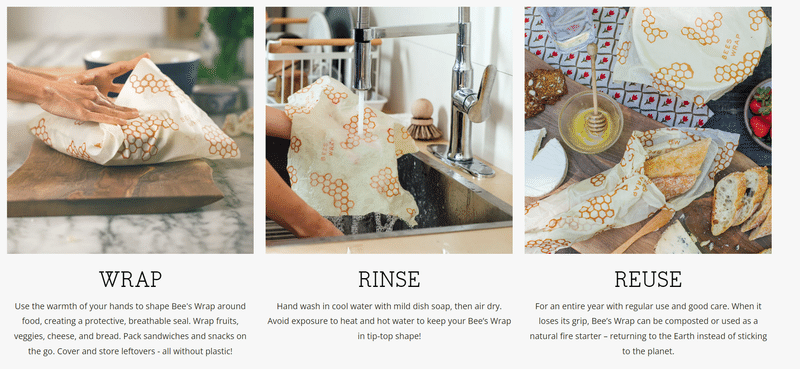
tevaplanterというブランドは、家庭では、虫が出る原因となる、観葉植物の土を無くし、別の素材で代用しております。
https://tevaplanter.com/

この発想はブランドとしての差別化が非常にしやすく、お客さんの印象にも残ります。
ただ、製造技術として、一朝一夕でできるものではないですし、Amazonの仕様上、詳しく開発ストーリーをアピールすることが難しいといったデメリットもあります。
そのため、もう少し簡易な商品で考えると、日本の例になりますが、例えば流しのゴミ受けなど

今まで日本の家庭では、プラスチックのゴミ受けが一般的でした。これをステンレスに変えることで、嫌なヌメりが付きづらくなり、お手入れもとても楽で、今では多くの家庭で普及しております。
こちらであれば、多少の知識は必要になりますが、もし一から造るとなっても、工場と相談しながら、製造不可能ではないです。
日本に住みながらアメリカの生活を想像して商品を作ることは、難しく思われますが、それでもレビューを見れば、不可能ではないです。
ここで挙げた例を参考に、お客さんにメリットのあるオリジナルの商品を考えてみてください。
2.3 テスト販売
2.3.1 テスト販売の目的
💡 場合によっては、このテスト販売は、後節の製造元調査の後に行ったり、同時並行で進めることもあります。
2.2.2の盆栽セットの例で、小さなハサミを含めることで売れる可能性が高いと述べましたが、あくまで仮説なので、実際に売ってみるまでは、本当に需要があるか分かりません。また、二つ目の商品レビューでは品質を上げることで高い価格で売れる可能性はありますが、実際に、利益がでる値段で売れるかどうかは分かりません。
その他にも加工が必要な商品の場合は、加工費用や金型費用など大きな支出が発生します。
需要を確認しないまま、本生産で大きな資金を使った結果、実際には売れなかったり、売っても赤字になるといった事態も起こりかねません。
そこで、本生産の前にテスト販売をします。テスト販売の目的は仮説の立証です。
今回の盆栽鋏の例でいうと
小さいハサミの需要がある
高い価格でも品質がよければ売れる
これらが仮説になります。
テスト販売で大事なことは、できるだけ早く、安く、仮説を確かめる
ということです。 あくまで本販売の前ステップです。
1でいえば既存のセットに小さなハサミを加えて販売してみれば、確認ができます。この時、ケースもそれ専用のものがあればいいですが、無い場合は1から作ることになります。
しかしこれは、時間もお金もかかるため、テスト販売では、簡易包装で済ますなど、別の方法を考えます。(もちろんお客さんに不快感を与えないこと前提で)
2については、既存の他製品で品質が良いものをAmazonなどで探してみましょう。 購入して、実際に品質が良ければそのまま販売してみます。
競合と比較して品質がいいものができれば、それをAmazonで売ってみます。この時、本仕入れもしくは生産の原価が分からないと、利益が残る価格というのが分かりません。なので、テスト販売においては、次節の製造元調査と並行しながら進めてください。
ただし、本来商品価格というのは、原価から計算するものではありません。お客さんがいくらなら買うか、この目線を忘れてはいけません。
京セラの創業者・稲盛和夫氏は「値決めは経営である」という言葉を残しています。 それくらい値決めは重要かつ難しいのです。お客さん目線でいくらなら適正かを考えたうえで、その価格で利益が残るように、原価のコストダウンを図っていくのが本来の商品企画の流れになります
。
なので、テスト販売では、売れる適正な価格を見つけながら、製造元調査でおおよその原価のあたりを付けたうえで、利益が残るかどうかをチェックするのが良いです。
利益計算の方法については後述しますが、販売価格がおおよそ原価の2-2.5倍くらいであれば、利益を残すことができます。
💡 テスト販売する商品のブランドには注意してください。
既製品を扱う場合、その商品はノーブランドである必要があります。例えば、iphoneとipodsをセットにして、自社ブランドとして売ることはできません。
ノーブランドとして販売している製品をセットにする必要があります。
2.3.2 Amazon商品登録
テスト販売する商品が決まったら、販売するためにAmazonに商品登録していきます。これは本販売でも同じです。
準備する情報は
・商品名
・販売価格$
・商品の特徴(5点)
・商品説明文
・検索キーワード
・商品画像(5枚以上)
・JANコード
・SKU
になります。
・商品名
・商品の特徴(5点)
・商品説明文
これらは、競合商品を参考にしつつ、翻訳ソフトやChat GPTなどを使って作成します。 リサーチの際に作成したキーワードリストのキーワードを含めることを意識しましょう。
・検索キーワード
キーワードリストの中で先ほどの3つに含められなかった、検索キーワードを入力します。
・販売価格
前節で述べたことを参考にしながら、販売価格を決めます。 テスト販売なので、大きく利益を出すよりも仮説の検証であることを念頭においてください。
・商品画像(5枚以上)
撮影した商品画像を用意します。商品画像は一番重要なので、必ずプロに撮ってもらったものを使用するようにしてください。
初めての場合、撮影費用の値段の高さに驚くかもしれませんが、テスト販売とはいえスマホで撮ったものはNGです。
費用を抑えたい場合は枚数を減らしてください。 メイン画像は必ず、明るい、白背景のものを使ってください。
日本Amazonとこの辺は変わらないので、Amazon対応の商品撮影サービスは国内にも多くあります。ココナラなど、個人への依頼を利用してもOKです。
商品ページ作成のコツについては、後の節でも詳しく記載していますので、参考にしてください。
・JAN/UPCコード
登録する商品ごとにJAN/UPCコードが必要です。前述のやり方を見ながら、登録する商品のJAN/UPCコードを決定してください。
・SKU
Amazonには2種類の商品管理番号が存在します。ASINとSKUです。 ASINはAmazon全体で商品毎に決められているもので、SKUはセラーが管理するための番号です。 そのためSKUは自由に決めてOKです。参考までに私が使っている方法を載せておきます。
登録日付_原価_製造元(もしくは国)_バリエーション
※テスト販売の時は、最後に_Testを付けます。
例: 20230625_50gen_China_BK_Test
のような感じです。自社に合った方法で設定してください。
以上が準備できたら、セラーセントラルから登録をしていきます。
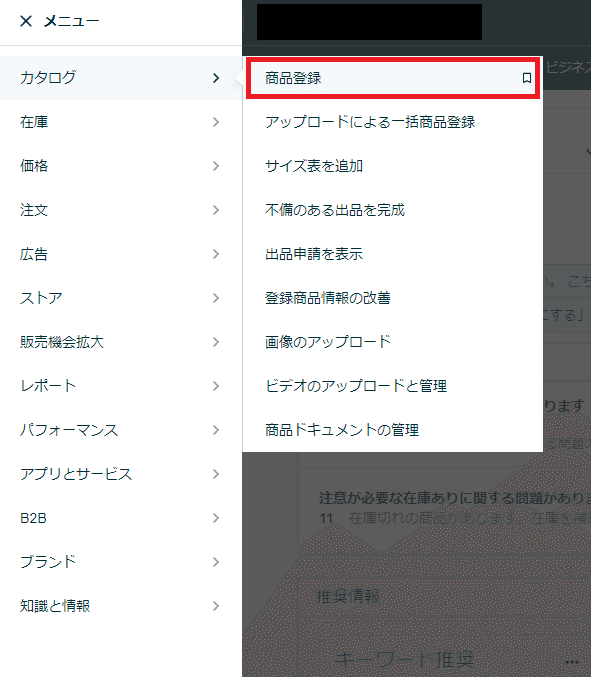
新しい商品を登録するので、「Amazonで販売されていない商品を追加します」を選択。

次に登録する商品カテゴリを選択します。 分からない場合は、競合商品のカテゴリを参考にしましょう。 競合商品のカテゴリは商品ページ下部のProduct InformationのBest Sellers Rankに書いてあります。

Amazonの商品カテゴリは大カテゴリ>中カテゴリ>小カテゴリのように階層になっています。 上の例だと、Patio, Lawn & Gardenが大カテゴリで、Bonsai Cuttersが小カテゴリです。 一番小さい階層のカテゴリで検索して、似たものを選択すると良いです。
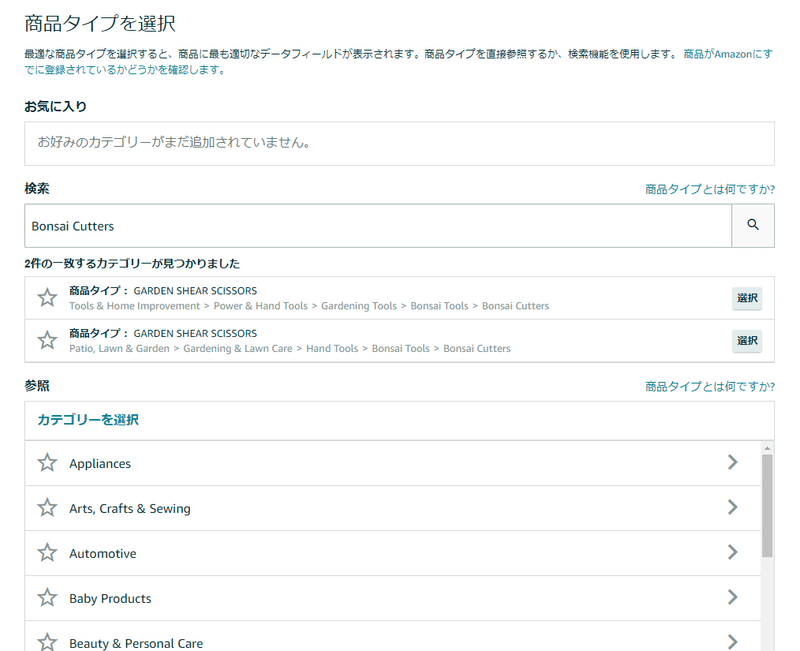
同じ小カテゴリでも大カテゴリが異なるタイプが出ることがあります。大カテゴリを誤ると、市場が変わってしまい、検索結果に大きく影響が出ます。また登録後の変更は手間がかかるので、間違えないように注意しましょう。 例えばDriverという小カテゴリで検索するとSports & OutdoorのGolfのDriverと、Tools & Home ImprovmentのImpact Driverが出てくるので、登録したい商品と間違いないように注意してください。
適切なカテゴリを選択したら、こちらの画面で必要情報を順次入力していきます。 登録情報や項目名は商品カテゴリによって若干異なります。 ここでは主な必須項目について説明します。もし、必要な項目が見つからなければ、左側の項目の欄ですべての項目を選択してみてください。

・バリエーション
色違いやサイズ違いなど、バリエーションがある場合は、はいを選択します。 その場合、JANコードなどもバリエーションごとに必要になります。
・商品コード(JANコード等)
登録したJANコードを入力します。JANコードの場合、種類はEANを選択してください。
・商品名
用意した商品名を入力します。
・ブランド名
テスト販売ではブランド名無しなので、この商品にはブランド名がありません。にチェックを入れます。 本販売でブランドとして販売する場合はここにブランド名を入力します。

・出品者SKU
ここは必須項目になっていませんが、空欄だとAmazonで適当につけられたSKUになるので、入力しておきます。
・コンディション
New(新品)を選択。
・フルフィルメントチャンネル
出品者出荷はFBM、Amazonから出荷はFBA販売になります。 テスト販売でも、本販売と条件をそろえるためFBAを使います。FBAを選択します。
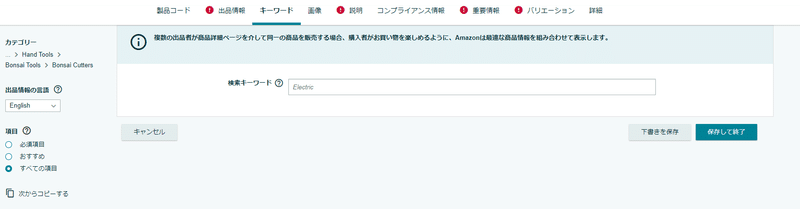
・検索キーワード
こちらは登録時は必須項目ではなく、左の全ての項目を選択すると表示されます。
このとき、大文字、小文字は区別されないので、全て小文字でOKです。また、複数形も自動で検索の対象となるので、入力は単数形のみでOKです。
キーワードは半角スペースで繋げます。カンマは不要です。
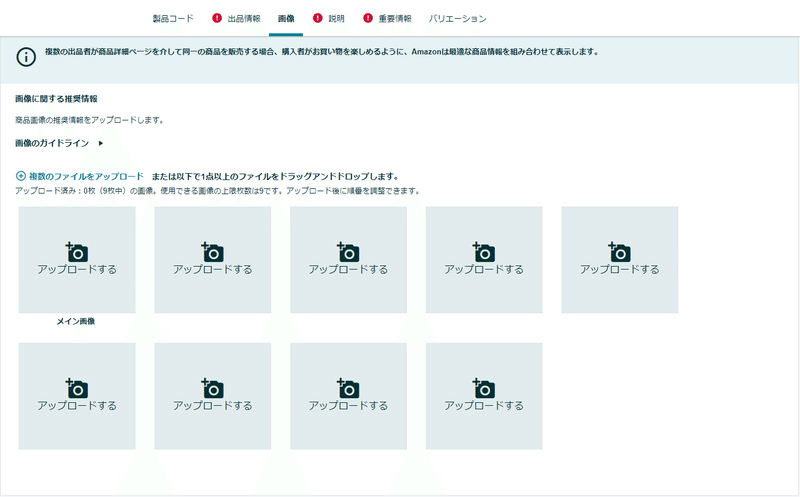
・画像
画像を登録します。メイン画像は必ず、白抜きのもので。
順番は、規定はありませんが、商品ページで表に表示されるのはメイン画像含めて7枚目までです。8枚目以降は、商品画像クリックしたときにしか表示されないので、重要な画像は前半に登録しましょう。
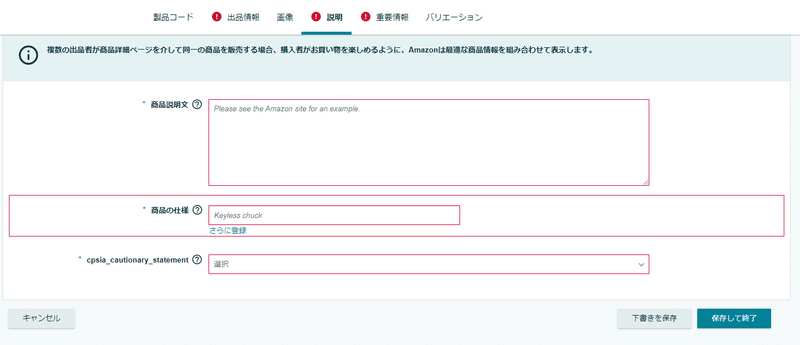
・商品説明文、商品の仕様
準備しておいた文章を登録します。
・cpsia_cautionary_statement
CPSIA(Consumer Product Safety Improvement Act:消費者製品安全性改善法)による危険物登録浄法です。
該当するものを選択しましょう。特に該当しなければ、NoWarningApplicableでOKです。
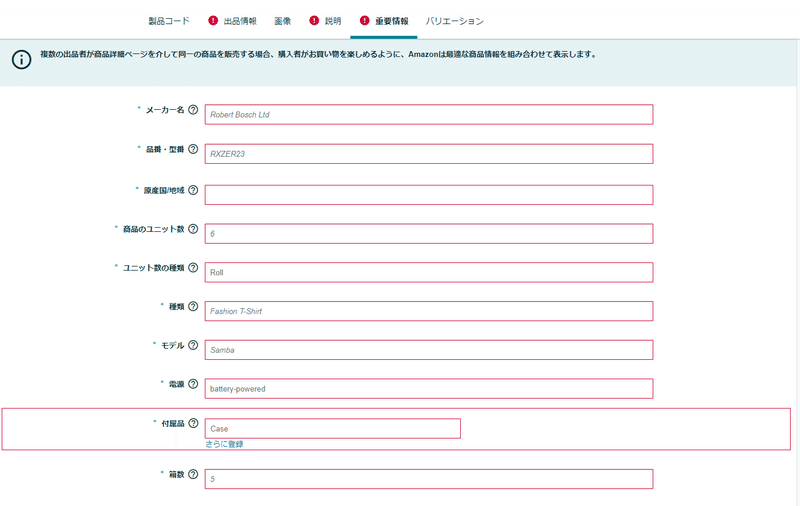
要求されている情報を一つずつ登録していきます。ちなみに、近年Amazonは商品登録の際に必須とする項目数を増やしております。この傾向は今後も続くと予想されます。

・バリエーション
初めにバリエーションありにした場合、ここに各バリエーションを登録します。 今は一種類だけど、今後バリエーションにするかもしれないという場合も、バリエーションありにしておいて、登録は一種類だけでもOKです。
バリエーションタイプは商品カテゴリによって異なります。カテゴリによっては無いタイプもあります。 サイズでバリエーション登録したかったのに、登録できなかったということもあるので、ここでチェックしておきましょう。
以上が、基本的な必須項目ですが、その他、サイズや原産国、お手入れ方法、カラーなど現段階で分かるものは入力しておくといいでしょう。
本販売でもそうですが、これらの情報は、商品ページに表示されたり、Amazonの検索フィルターにも適用されるので、入力している項目が多いほど、検索結果に表示されやすく、お客さんにとっても商品情報がより伝わり、購入につながりやすくなるでしょう。
以上、すべての必須項目を入力したら、右下の保存して終了を押します。 すると下記の画面になります。

バーコードのタイプは、メーカーのバーコードと、出品者自身で商品ラベルを印刷して貼付するの2つのタイプがあります。 メーカーのJANコードをそのまま利用している場合は、1つめになりますが、今回はオリジナルのテスト販売もしくはブランド販売になるので、2つめの出品者自身で貼付を選択します。ここは後で編集ができないので注意してください。
(もし、メーカーのバーコードを選択してしまった場合は、別で一から新規登録が必要になります。)
右下のボタンは、そのまま次の納品に進む場合は、”FBAとして出品し、Amazonへ納品”を選択します。一旦登録だけ完了させる場合は、”FBAとして出品”を選択します。
これで登録完了です。 登録完了後、少し時間がたつと、セラーセントラルの在庫>全在庫の管理もしくはFBA在庫に商品が表示されます。
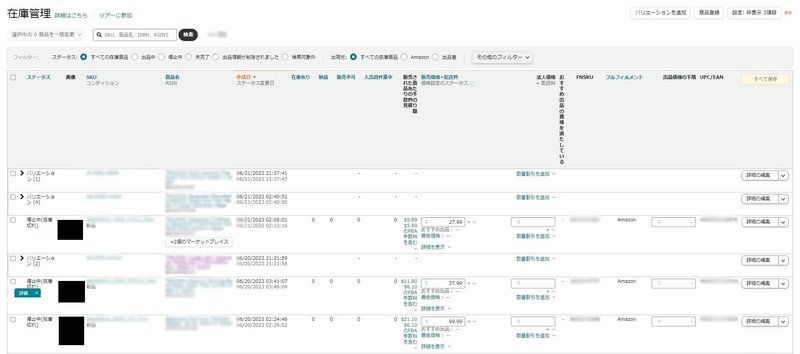
こちらは在庫管理の画面です。表示項目は右上の設定:非表示項目で自由に設定ができます。
フルフィルメントがAmazonになっているのはFBAとなっている商品です。 上の手順で商品登録後、すぐの状態では、フルフィルメントが出品者となっていますが、一定時間後Amazonに自動で変わります。
もし一定時間後も、出品者となっている場合は、詳細の編集からFBMからFBAへ変更しましょう。
2.3.3 梱包と納品プランの作成
次に登録した商品をアメリカのAmazon倉庫に納品します。
以前記載の通りFBAは、倉庫に納品した後、注文が入るとAmazonが商品をお客さんの元へ発送することになります。
商品の梱包方法については、古い動画ですが、商品の種別ごとに梱包方法とラベル貼付方法が分かりやすく解説されていますので、こちらの動画を参考にしてください。
動画内でもある通り、梱包した後に、商品ラベルを貼る必要があります。商品ラベルは、次の納品ステップでも発行できますが、在庫管理より、発行したい商品にチェックを入れて、”商品ラベルを印刷”から発行もできます。お手持ちのラベルのサイズを確認して、印刷しましょう。

商品ラベルは私はこちらのラベルを使わせてもらっています。
Nakagawa Seisakusho Raku Labels, 44 Labels, A4 Sheets, 100 Sheets (4400 Stickers))
他の商品でも、Amazonのフォーマットサイズにあれば、使用可能です。(65面タイプは、Amazonのフォーマットにないので使えません。)
梱包とラベル貼り付けができたら、次に納品ステップに進みます。
在庫管理のページから納品する場合は、納品する商品にチェックを付け、左上のメニューバーから、”在庫商品を納品/補充する”を選択します。複数チェックすることももちろん可能です。
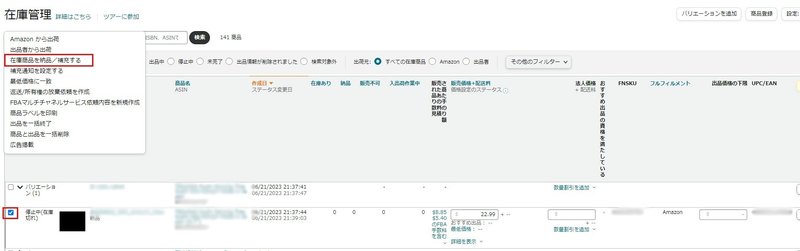
順番に情報を入力していきます。
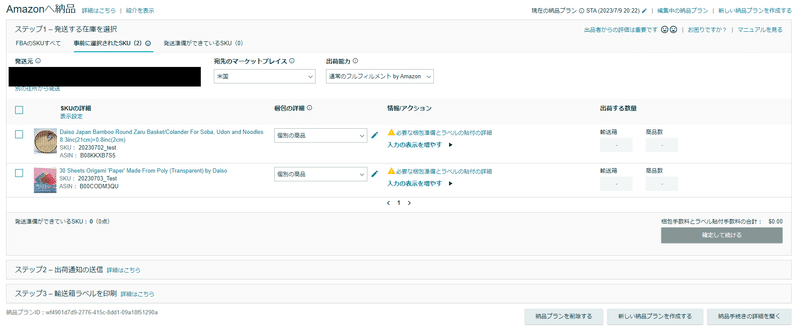
発送元を確認し、修正が必要な場合は、別の住所から発送を選択して、正しい住所を入力します。

梱包要件については、選択肢の中から適切なものを選択します。
全て自社で適切に梱包をしている場合は、梱包不要を選択します。


納品数を入力したら、確定を押し、全ての商品の納品数を入力したら、右下の確定ボタンを押します。この時、右下に梱包手数料とラベル貼り付け手数料の合計金額が表示されています。梱包要件で梱包不要を選択している場合は、$0.00になっているはずです。
また、新しく登録した商品については、商品登録時に商品の梱包箱のサイズを入力していない場合はここで入力を求められる場合があります。実際の梱包寸法を入力しましょう。 ここで、納品する商品の商品ラベルを発行することもできます。

納品の輸送箱が、1つなのか、複数なのかを入力します。複数箱の場合、それぞれの輸送箱にどの商品が何個入っているかを入力する必要があります。
入力方法として、いくつかありますが、Webフォームで入力か、数が多い場合はExcelファイルのアップロードを選択しましょう。

Webフォームの入力の場合は、単位がinchとlbになっていることも注意してください。

次に、出荷情報を入力していきます。
配送モードは、小口配送か、パレット輸送を選択します。ほとんどの方は、小口配送になるかと思います。
納品期間は、おおよその到着日を入力しましょう。発送方法によっても異なるので、詳細は配送会社のHPを確認ください。
配送業者は、日本からの発送の場合は、Amazonパートナーキャリアは選択できないので、パートナーキャリア以外で、利用予定の、配送業者を選択します。
ここまで全て入力すると、納品にかかる手数料が表示されます。
Total placement feesというのは、1.2で設定した納品先集約手数料のことです。それ以外の項目については、0$になっているはずです。
確認ができたら、右下の、出荷通知を送信をクリックします。
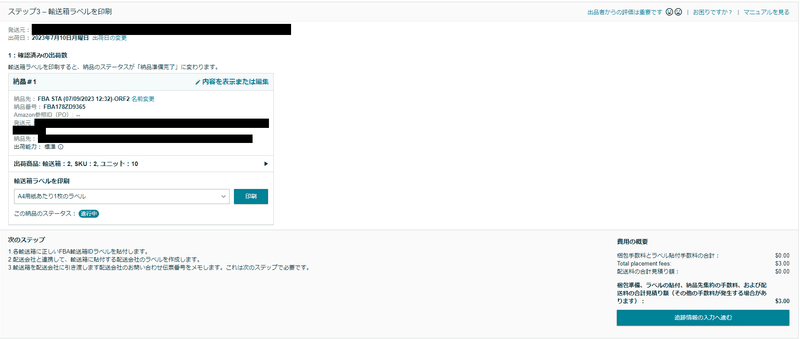
ここで輸送箱に貼り付ける出荷ラベルを印刷し、バーコードが読み取れる形で、輸送箱に貼り付けます。
追跡情報の入力へ進むを押したら、納品プラン作成の完了です。
発送後に追跡番号を入力します。
2.3.4 出荷(納品)方法
アメリカAmazonまでの発送は、代行会社を利用するか自社でFedExやDHL、UPSなどのクーリエと契約して、納品することになります。
物量が大きくなると、自社でクーリエと契約した方が、代行会社の手数料がかからない分、お得になりますが、物量が揃うまでは、代行会社にお願いした方が、送料ディスカウントのメリットの方が大きいので代行会社を使うようにしましょう。
「アメリカ Amazon 発送代行」と調べるといくつか会社が出てきます。商品をそのまま、代行会社に送ってそちらで、梱包してくれるのか、梱包は自社で行い、アメリカへの発送だけ行ってくれるのか、など対応範囲も様々なので、自分に合ったところを選びましょう。
自社でクーリエと契約して発送する場合は、インポーターと、インボイスの作成が必要になります。
インポーターとは、輸入者のことで、通関で問題があった時のアメリカ側で対応する人、会社になります。 Amazonはあくまで荷受人であり、通関で問題が起きた時には対応してくれません。インポーターがいないと、最悪日本に荷物が送り返されてしまうこともあるので、必ず準備しましょう。 これも、「アメリカ インポーター」と検索すれば、対応してくれる会社がいくつか見つかります。インポーターは個人でも問題ありませんが、税関からの連絡に対応できる方にしましょう。 発送代行会社を利用して送る場合は、代行会社がインポーターを用意してくれます。
インボイスは、海外に荷物を配送する際に、税関に提出する必要のある内容物の合計金額や物品明細書の事です。(インボイス制度のインボイスとは別物です。)
荷物に貼り付けるか、最近は、電子で申請することもできます。
発送代行会社では、代わりに作成してくれるところもありますが、こちらから商品情報を提供する必要があります。
以下、インボイスの内容について解説します。
インボイスには、決まった様式がなく、必要情報が載っていれば各々で作成したものでも構わないことになっています。
ご自身で作成する場合は、「貿易 インボイス テンプレート」で検索して、用途に合うように修正します。

右https://www.post.japanpost.jp/int/use/writing/invoice.html
なお、クーリエで発送内容を入力すると、システムで自動で作成もしてくれますが、記載できる項目に制限があるので、もし内容的に不足なのであれば、ご自身で作成したものを利用しましょう。
アメリカの税関に提出するものなので、内容は英語で記載します。
記載する必要のある項目は以下です。
・Shipper (荷送人) ・Consignee (荷受人) ・Importer (輸入者) ・Total Value (合計金額) ・Total Weight (合計重量) ・Terms of Sale (貿易取引条件)
以下補足です。
・Consignee (荷受人)
この場合は納品先のAmazon倉庫の住所になります。
・Importer (輸入者)
契約したインポーターの情報を記載します。
・Terms of Sale (貿易取引条件)
Amazonに商品を納品する場合は、基本DDPになります。
これはインコタームズと呼ばれる世界的標準の国際貿易取引条件の一種です。
DDPでは、輸入国側で発生する通関費用や関税に加えて、輸入者の指定する場所まで商品を運ぶ際の輸送費のすべてを、輸出者が負担します。
他にも色々な条件があり、今後輸出をしていくのであれば、必ず覚えておいた方がいい用語なので、海外と取引する際は学んでおきましょう。
EXW、FOB、DAP、DDPあたりが良く出てきます。
以下は商品情報です。商品1種ごとにそれぞれ記載します。
・Description of Goods (品目の説明) ・Qty (個数) ・Weight (重量) ・Country of Origin (原産国) ・HS Code (税率番号) / HTS Code ・Manufacture name and address (製造会社と住所) ・Material Composition (素材) ・End Use (使用用途) ・Unit Value (単価) ・Currency (通貨)
以下補足です。
・HSコード (税率番号) / HTSコード
HSコードとは、商品の種目ごとに割り振られたコードで、このコードごとに各国で関税率が決まっております。最終的には、税関の方で商品を確認して正しいHSコードを確定させますが、あらかじめこちらでHSコードをインボイスに乗せておくと、その後のやり取りがスムーズです。
ただ、実はアメリカではHSコードの代わりに独自のHTSコードというのを利用しています。日本のHSコードは9桁ですが、アメリカのHTSコードは10桁になります。 ただ、分類の仕方はHSコードとHTSコードは似ているので、探す際はまずHSコードであたりを付けてからHTSコードを探すと探しやすいです。
HTSコードを確認するにあたり、World Tariffに登録しておきましょう。 World TariffはHTSコードと関税率を確認することができるデータベースで、利用にはユーザー登録が必要です。 日本からの登録の場合、JETROを介して登録することで、無料で使用することができます。
JETRO World Tariff登録ページ
https://www.jetro.go.jp/theme/export/tariff/
こちらのページから、登録ください。
HTSコードの調べ方ですが、鋼製の盆栽用コブ切鋏のHTSコードを例に説明していきます。
まず日本の税関HPの輸出統計品目標から、該当商品を探します。 税関 輸出統計品目標(最新版を確認してください。)

部と類で項目が分かれているので、該当項目を探します。 今回は、第15部の第82類が該当しますので、そちらの品目表をクリックします。 素材が分からない場合は、メーカーに確認しましょう。

すると、更に細かい分類がされているので、その中から該当項目を見つけます。 今回だと、8201.50000の片手剪定ばさみこちらが該当していそうです。

8201.50000 この番号を覚えておきます。 次に、アメリカのHTSコードを、登録したWorld Tariffで探します。
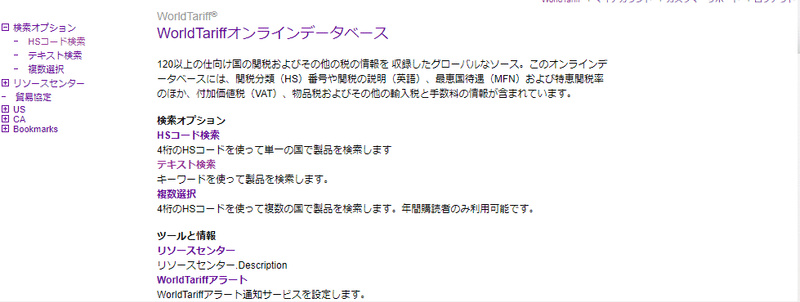
World Tariffでは、HSコードからも探せますし、品目名(英語)からも探すことができます。 今回は、HSコード、テキストどちらの検索画面からでも大丈夫です。 日本のHSコードと呼び方は異なりますが、同様の分類がされていることが分かります。

そこで、先ほど調べた、8201.5000を基に、該当の項目へ移動します。
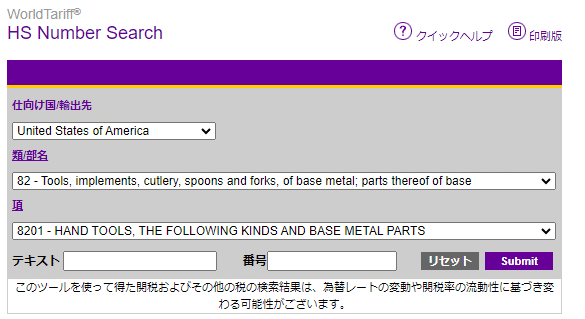
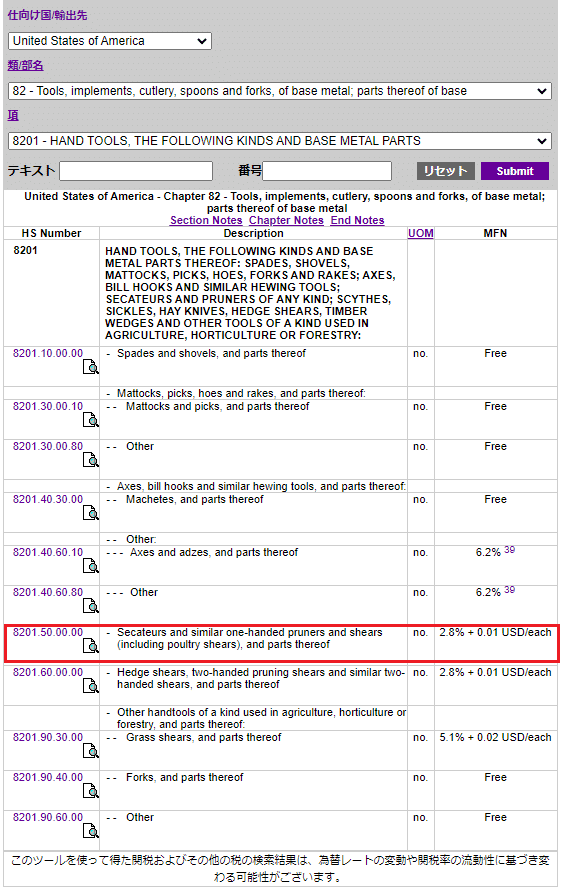
桁数が違いますが、今回はほとんど番号が同じ、8201.50.00.00が該当しました。 このように、ほとんど同じHTSコードになることもあれば、少しずれたコードになることもあります。一番近いと思われる項目を選びましょう。
さて、ここで関税率についても説明します。 先ほどのHTSコード表の右欄にMFNという欄があり、そこに、 2.8%+0.01 USD/each という表記があります。 これはMFN税率適用の場合、このHTSコードの品目にはこの関税がかかりますという意味を表します。 基本的に日本からアメリカへ送る場合は、MFNの関税率が適用されます。
HTSコードの番号をクリックすると、輸出国ごとの関税率を見ることができます。

Japanの項目を見ると、確かに、MFN Appliedとあり、先ほどの関税率が記載されてします。
ちなみに、この商品を中国から送った場合を見てみると
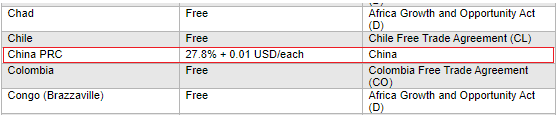
中国からの場合は、中国専用の関税率となっており、27.8%となっています。 中国で仕入れる場合は、単価は安いですが、関税に注意しなくてはいけません。
ちなみに、0.01 USD/eachというのは、1個あたり0.01USDが加算されるという意味です。
この関税率については、利益計算の際にも出てくるので、調べ方を覚えておいてください。 実際にインボイスに記載するのは、HTSコードのみです。
・Unit Value (単価)
別名、インボイスバリューとも言います。関税はこのインボイスバリューを基に計算されます。
インボイスバリューは日本やヨーロッパはCIF価格になりますが、アメリカはFOB価格になります。

FOBはFree on Boardの略で、FOB価格とは、取引価格に日本から発送するまでにかかる費用を合計したものです。
CIFは、Cost, Insurance and Freightの略で、CIF価格とは相手国の港(空港)に到着するまでの費用も加算したもの、つまりFOB価格に、国際送料と運送の保険にかかる費用を足したものです。
例えば日本からアメリカへ発送する際で、日本の空港までの価格であれば、FOB Japanと表記します。
この時記載の価格はJPYでもUSDでもよいことになっています。JPYで記載した場合はアメリカの税関でUSDに換算され、関税が計算されます。
弊社の場合、
インボイスバリュー(FOB 価格)= 製造費用(仕入れ価格)+国内でかかった経費+販売利益
としています。
国内でかかった経費は、商品の梱包資材費、人件費、 販売利益はAmazonでの将来の販売利益です。
ここはAmazon輸出セラーでも意見が分かれるところなので、もう少し詳しく解説します。 細かいところを気にしない方は、上記の式を使ってもらえればと思います。
アメリカの税関のHPに下記の様に記載されています。
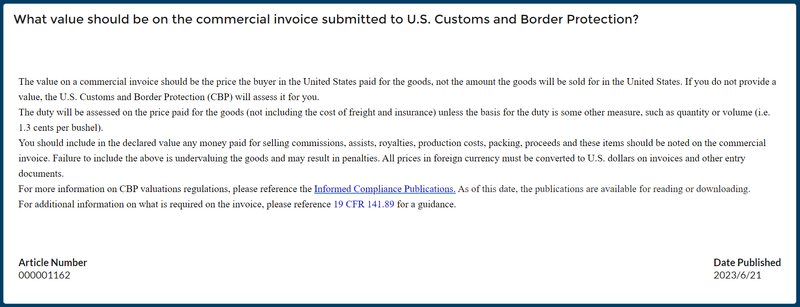
The value on a commercial invoice should be the price the buyer in the United States paid for the goods, not the amount the goods will be sold for in the United States.
商業送り状の価額は、米国内の買い手が商品に対して支払った金額であるべきで、商品が米国内で販売される金額ではありません
The duty will be assessed on the price paid for the goods (not including the cost of freight and insurance) unless the basis for the duty is some other measure, such as quantity or volume (i.e. 1.3 cents per bushel).
関税の根拠が数量や容積(ブッシェル当たり1.3セントなど)など他の尺度でない限り、関税は商品に対して支払われた価格(運賃や保険料は含まず)に対して課されます。
You should include in the declared value any money paid for selling commissions, assists, royalties, production costs, packing, proceeds and these items should be noted on the commercial invoice. Failure to include the above is undervaluing the goods and may result in penalties. All prices in foreign currency must be converted to U.S. dollars on invoices and other entry documents.
販売手数料、アシスト、ロイヤルティ、生産費、梱包費、売上金などを申告価格に含める必要があり、これらの項目は商業送り状に記載する必要があります。上記を含めない場合、商品を過小評価することになり、罰則の対象となる場合があります。インボイスやその他の入国書類には、外貨建ての価格をすべて米ドルに換算して記載する必要があります。
アメリカAmazonでの販売価格をインボイスバリューとして記載するという記事を見かけたのですが、これは恐らく、一つ目の米国内の買い手が商品に対して支払った金額という部分の解釈になると思います。
Amazonに納品する場合は、具体的な買い手がまだいない状態でアメリカへ発送するので、買い手が支払った金額というのが定かではありません。 ただ、アメリカまでの運賃、保険料は除く、また米国内での販売される金額ではないとはっきり書かれているので、国際送料を原価として考慮している、販売価格を記載するというのは過剰と解釈できます。
取引価格について、別の資料(米国税関 Custom Value)ではこう記載されています。
◎CBP Customs Value
https://www.cbp.gov/sites/default/files/assets/documents/2020-Feb/ICP-Customs-Value-2006-Final.pdf
米国の税関課税価格の基本となる Transaction Value(取引価格)については
8ページに記載があります。 以下その部分の抜粋です。
・What is Transaction Value? (取引価格とは)
The transaction value of imported merchandise is the price actually paid or payable for the merchandise when sold for exportation to the United States, plus amounts equal to:
(輸入貨物における取引価格とは、米国への輸出のために販売された時点の価格に
以下のものを足したものである。)
A. The packing costs incurred by the buyer.
(輸出前に発生した梱包費用)
B. Any selling commission incurred by the buyer.
(輸出前に発生した販売コミッション)
C. The value, apportioned as appropriate, of any assist.
(例:製品の製造のためバイヤーが支援した材料、工具等)
D. Any royalty or license fee that the buyer is required to pay, directly or indirectly, as a condition of the sale.
(特許や商標使用料で買主が払うべきもの)
E. The proceeds of any subsequent resale, disposal, or use of the imported merchandise that accrue, directly or indirectly, to the seller.
(輸入後に発生した販売により生じた利益のうち売主に帰すべきもの)
A~Eまで、取引価格に上乗せする価格が書いておりますが、Eの項目に、輸入後に発生した輸出者への利益も乗せることと書いております。これがAmazon輸出の業態でいうと、Amazonでの販売利益にあたると解釈しております。
結論としては、弊社では
インボイスバリュー=
仕入れ価格+国内で発生した全ての経費(梱包費+人件費)+未来の販売利益
としています。
最終的な判断はアメリカの税関になるので、これが必ず正解になるとも限らないのですが、少なくとも弊社ではこの価格で問題になったことはありません。
不安な方は、インボイスにしっかり算出根拠を書いておくか、もし通関業者がいればあらかじめ上記算出方法で合意を取っておくといいです。
繰り返しますが実際はアメリカの税関が、最終的な調整をして関税が決まります。
最終的なFOB価格が知りたい方は、関税がかかった貨物に対してインポーターからアメリカ側の輸入許可書を取り寄せてみてください。 そちらに詳細が載っております。
なお、課せられる関税を安くするために、実際の申告価格より低い価格をインボイスに故意に記載することはアンダーバリューといい、どの国でも違法行為となります。
税関に見つかった場合は、罰金が科せられたり、消費税の還付が取り消される可能性があるので、決して行わないようにしましょう。
また、インボイス以外にも、例えば食品や薬品であればFDA登録証や、木材であればLacey Act Formといった書類が必要になります。
初めて送る商品については、JETROなどに、必要な資料を相談してみましょう。
JETRO貿易相談窓口
ユーザー登録が必要ですが、比較的詳細に、早く回答がもらえるので、迷ったときは相談してください。
FDAについては、登録していないと送ることはできませんが、それ以外の資料は、税関から問い合わせがきたときに対応することも可能ですので、1回目に問い合わせが来た場合は、2回目以降の発送でその資料を準備するようにしましょう。 ここでもあまり慎重になりすぎて、長時間手が止まってしまわないようにしてください。
💡 今回、このマニュアルを作成するにあたり、改めてJETROの方にもインボイスバリューについて質問をさせてもらい、上記はいただいた回答内容を整理したものです。 重複する部分も多いですが、こちらに回答の全文を載せておきます。 気になる方は、ご一読ください。
—————(以下回答文)———————————————
◎CBP Customs Value
https://www.cbp.gov/sites/default/files/assets/documents/2020-Feb/ICP-Customs-Value-2006-Final.pdf
米国の税関課税価格の基本となる Transaction Value(取引価格)については8ページに記載があります。 以下その部分の抜粋です。
・What is Transaction Value? (取引価格とは)
The transaction value of imported merchandise is the price actually paid or payable for the merchandise when sold for exportation to the United States, plus amounts equal to:
(輸入貨物における取引価格とは、米国への輸出のために販売された時点の価格に以下のものを足したものである。)
A. The packing costs incurred by the buyer. (輸出前に発生した梱包費用)
B. Any selling commission incurred by the buyer. (輸出前に発生した販売コミッション)
C. The value, apportioned as appropriate, of any assist. (例:製品の製造のためバイヤーが支援した材料、工具等)
D. Any royalty or license fee that the buyer is required to pay, directly or
indirectly, as a condition of the sale. (特許や商標使用料で買主が払うべきもの)
E. The proceeds of any subsequent resale, disposal, or use of the imported
merchandise that accrue, directly or indirectly, to the seller. (輸入後に発生した販売により生じた利益のうち売主に帰すべきもの)
米国での関税の課税は、FOBが基本ですが、(下記のジェトロ資料の「課税基準」の項をご覧ください。)
◎関税制度:米国
https://www.jetro.go.jp/world/n_america/us/trade_03.html
それを表すように、Transaction Valueから除くべき金額として、以下をあげております。
(9~10ページ)
1. The cost, charges, or expenses incurred for transportation, insurance, and
related services incident to the international shipment of the goods from
the country of exportation to the place of importation in the United States.
(輸出国から米国のまでの国際輸送にかかわる運賃、保険料、その他費用)2. If identified separately, any reasonable cost or charge incurred for:
Constructing, erecting, assembling, maintaining, or providing
technical assistance with respect to the goods after importation into
the United States, or Transporting the goods after importation.
(輸入後に発生した工事費用または輸入後の輸送費用)
3. The customs duties and other Federal taxes, including any Federal excise
tax for which sellers in the United States are ordinarily liable.
(関税その他連邦税で米国内の販売者が負担すべきもの)
以上の内容を踏まえ、税関に申告すべき価格を算出することになりますが、基本的に FOB 価格にA~Eの費用がもしあれば、足したものになります。
このうち、E の Proceed ですが、 御社のケースがあてはまるか判断はできませんが、Consignment による販売の要素があるのであれば、米国の通関業者と相談されるのがよいと思います。
これは、委託販売(Consignment)の契約における輸入後の再販売で生じた収入で、日本の輸出者に帰属する分については、課税価格に含むように含み申告するように規定されているためです。(つまり、品物の輸入時点で、将来販売される場合の利益のうち、日本の輸出者に配分される分を予め申告し、それも含め関税を払う、という趣旨となります。)
輸入時点で、販売価格が決まっていない場合は、(それがほとんどの場合でしょうが)、過去の経験、あるいは見込みなど、誰もが納得のいく範囲で暫定的な課税価格を決めます。
Consignment(委託販売)の場合は、事前に米国の通関業者を通じ、
担当米国税関に、どの価格決定方式を使用するか、何をもって申告価格とするかを事前に相談のうえ、税関の同意を得たうえでインボイス上の価格を決ることが得策です。
(同意を得ないで、のちのち税関との解釈が異なった場合などに追徴や調査の対象となることを防ぐためです。) ———————————————————
3. Amazon Brand登録
3.1 ブランド名、ロゴの決定
商品リサーチで、ブランド登録するカテゴリが決まったら、実際にブランド名とロゴを決定します。
ロゴは自分でデザインしてもいいですし、デザイナーさんに外注してもOKです。
外注する場合、後々の汎用性も考えて、aiファイルをもらうのと、背景透過のpngファイルももらっておくとよいでしょう。
ブランド名の決め方について、Amazonの公式動画が参考になるので、確認してください。
具体的なやり方について説明します。
まずは、決定する前に、登録したい商標が米国ですでに使用されていないか調べます。
United States Patent and Trademark Office
↑米国特許商標庁(USPTO)

上のメニューから、Trademarks>Searching trademarks>Search our trademark database(TESS)を選択
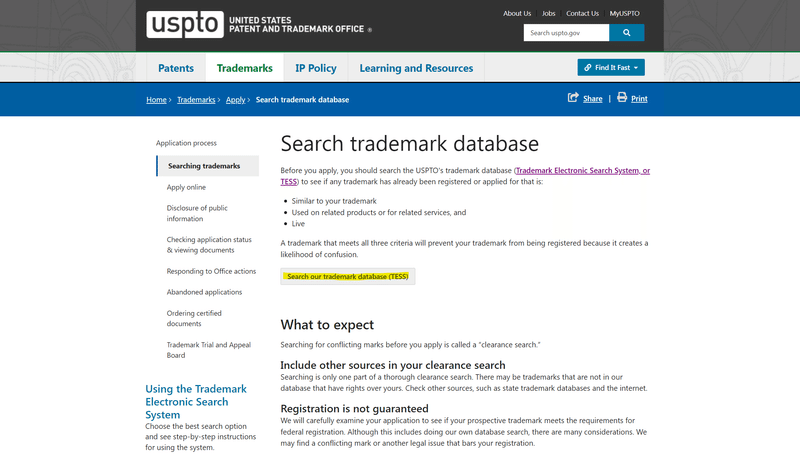
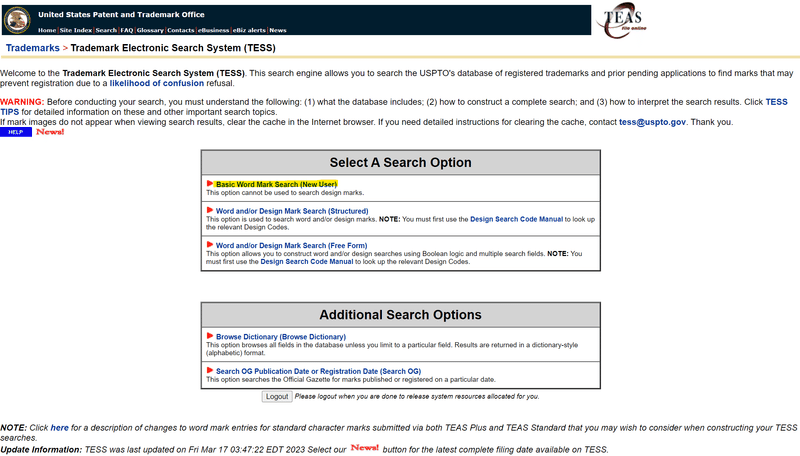
↑商標検索システム(TESS)
こちらから、登録済の商標を調べることができます。
一番上のBasic World Mark Search (New User)を選択。
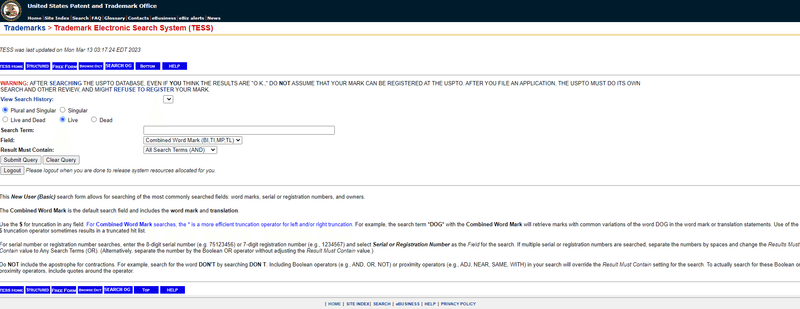
登録したい自分のブランド名を入れて検索します。
検索の際は、現在も商標が有効なもの(Live)を選択。
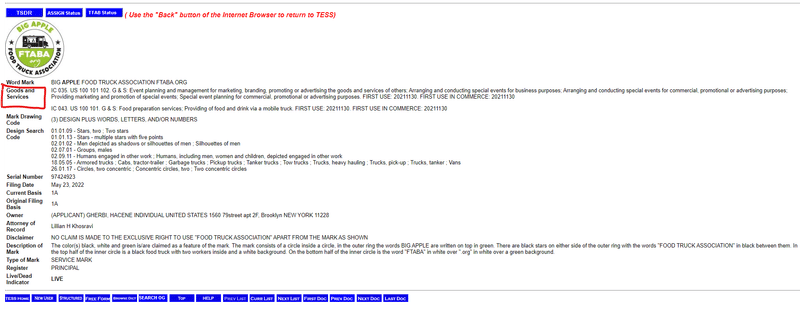
登録したいブランド名が、すでに登録されていなければOKです。
同じブランド名が既に登録されていても、商標役務区分(Goods and Services)が異なれば、申請は可能です。ただしその場合、審査に時間がかかる可能性があるので、避けるのが無難です。
また、似たブランド名や読み方が似ている場合も(例:AppleとAppluなど)、特に同じ区分の場合は、拒否される可能性があるので、Google検索も活用し、見つけた場合は避けるか、弁理士さんに相談しましょう。

余裕があれば、先ほどのTESSの、2番目のWord and/or Design Mark Search (Structured)で似たロゴマークがないか調査することも可能です。
ちなみにロゴマークについては、マーク(形)で申請するので、取得後に色を変更して使用することが可能です。
3.2 商標申請役務区分決定
商標(ブランド)にはそれぞれ、どのようなサービス、商品に対するものなのか、効力が及ぶ区分を指定する必要があります。
区分に関しては、米国は国際基準を採用しているので、日本と同じ分類になります。
https://cotobox.com/primer/trademark-class/
(英語版:https://www.nolo.com/legal-encyclopedia/trademark-classes.html)
↑各分類について詳しく説明されているので、こちらから、自分の商品に近いものを選んで選択しましょう。
https://idm-tmng.uspto.gov/id-master-list-public.html
↑もしくはUSPTOのページで、自分の商品に近い採択例を検索し、そちらの区分を調査します。
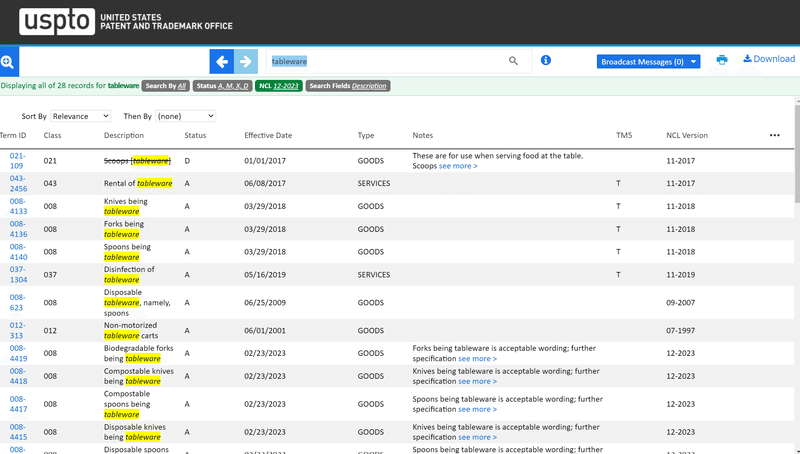
一つの商標で複数の区分を申請することができますが、区分ごとに料金がかかるのと、審査も厳しくなるので、できるだけ申請する区分は絞った方がいいです。弁理士さんと相談しながら進めましょう。
3.3 米国商標申請(Amazon IP Accelerator)
商標登録とAmazon IP Acceleratorについて、Amazon公式より説明動画が上がっているので、概要はこちらを確認ください。
通常、Amazo Brand登録は、商標を取得してから、商標の登録番号を入力することで、Brand登録ができるのですが、商標の認可、取得には、申請から6か月~1年ととても長い期間がかかります。
Amazon IP Acceleratorは、Amazonと提携している、商標事務所に依頼することで、商標の申請と並行して、Amazon Brandに登録ができるシステムです。商標の認可を待たなくていいので、時間の短縮になります。
Amazon IP Acceleratorを使った場合、Amazon Brand登録までの期間は、申請から2週間~1か月ほどです。
料金については、依頼する事務所によっても異なりますが、大体1区分あたり800-1,000$+追加費用です。
https://www.idealegal.com/cost-and-process
↑参考までにAmazon IP Acceleratorにもある、IdealLegalの料金解説ページです。
We charge a flat fee to file trademark applications for IP Accelerator clients. We charge a flat fee to file trademark applications for IP Accelerator clients on a per-class basis. A one-class use-based trademark application is a $600 IdeaLegal fee + $350 USPTO filing fee ($950 total) .
Additional classes are a $150 IdeaLegal fee + $350 USPTO filing fee ($500 total for each additional class).
1区分600 ドルの手数料 + 350 ドルの USPTO 出願手数料 (合計 950 ドル)です。追加区分は、150 ドルの手数料 + 350 ドルの USPTO 出願手数料 (追加区分ごとに合計 500 ドル) です。
ここからは実際にAmazon IP Acceleratorを使って商標の申請をします。
https://brandregistry.amazon.com/brand/enrollment
↑セラーセントラルのログインが必要です。

↑右側のIP Acceleratorの利用を開始するを選択します。
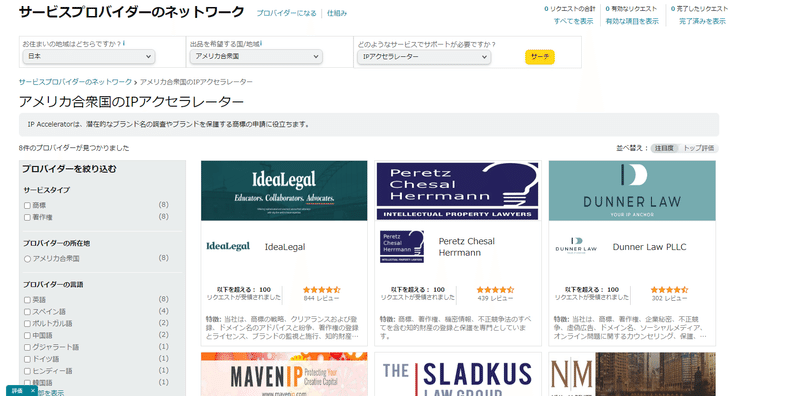
レビューや料金を参考に、依頼する商標事務所を選択して、リクエストを送信。

商標事務所より連絡がありましたら、必要事項の連絡をし、正式に申請の依頼をします。
料金を支払って、やり取りを進めます。
💡 米国では使用主義を基本としており、使用証明を提示することを義務付けています。そのため商標をすでに利用していることの証明として、登録の商標が印字されている商品(もしくはパッケージ)を求められることがあります。
次のAmazon Brand登録のステップでも必要になるので、準備しておくと良いです。
Amazon Brand登録に必要な登録番号(Application Number)を入手しましたら、実際にAmazonに登録します。
3.4 Amazon Brand登録
こちらもAmazon公式で解説動画があるので、概要を確認してください。
https://brandregistry.amazon.com/brand/enrollment
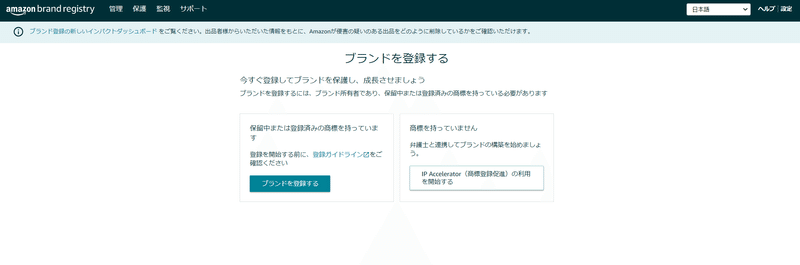
↑先ほどの画面で今度は、左側のブランドを登録するを選択します。
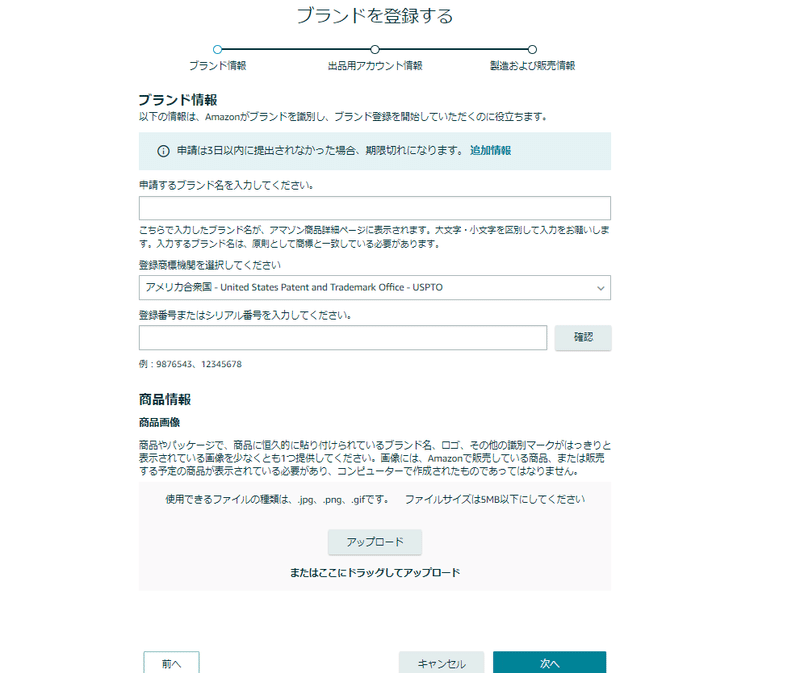
申請したブランド名を、申請書通りに入力します。
登録商標期間はアメリカ合衆国-USPTOを選択。
登録番号は、商標事務所より連絡のあったApplication Numberを入力します。
商品情報は、ブランド名、ロゴの付いた商品画像もしくはパッケージを添付します。
💡 ここから先のブランド登録画面は、最新の画面ではない可能性があります。基本的には、メッセージに従って情報を入力すれば問題ありません。

続いて、SellerかVendorの選択(通常はSellerを選択。VendorはAmazonへ直接卸す販売形式)。
自分のブランドの中の代表商品のカテゴリーとASINを入力。まだ、Amazonで販売を行っていない場合は、これから販売するカテゴリーと、類似する他社の商品のASINを入力します。
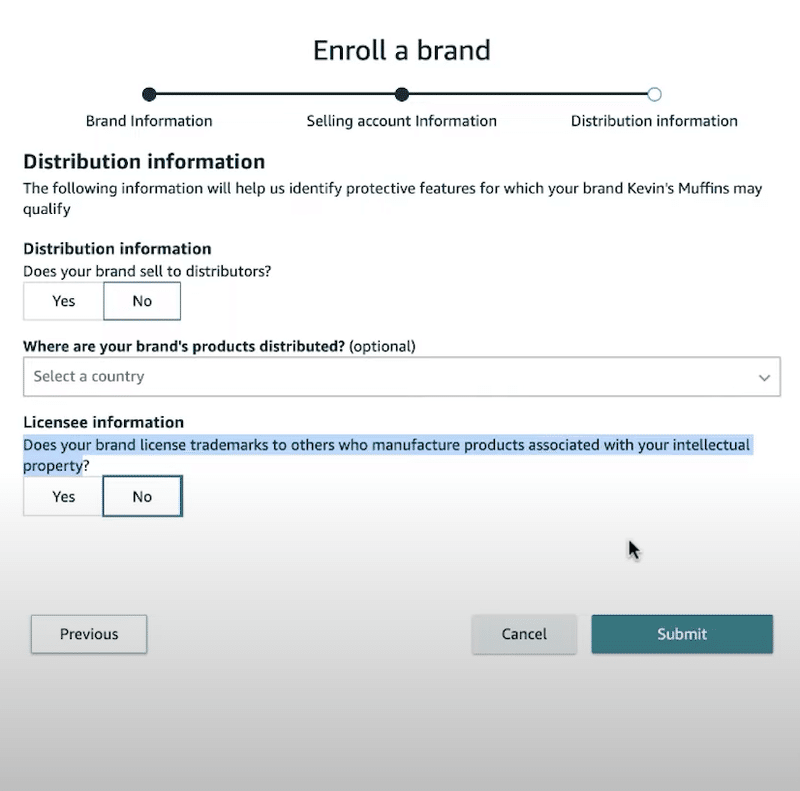
↑自社でブランドを登録して、販売する方は全てNoになります。
一つ目の質問は、他社に自社ブランドの商品販売を委託している場合はYes、それ以外はNo。
Yesの場合、二つ目で委託している国を選択。
三つ目は逆に自社が他社のブランドの受託販売をしている場合はYes、それ以外はNo。
これで申請は完了です。
問題がなければ、申請から48時間程度でAmazon Brandに登録が完了します。

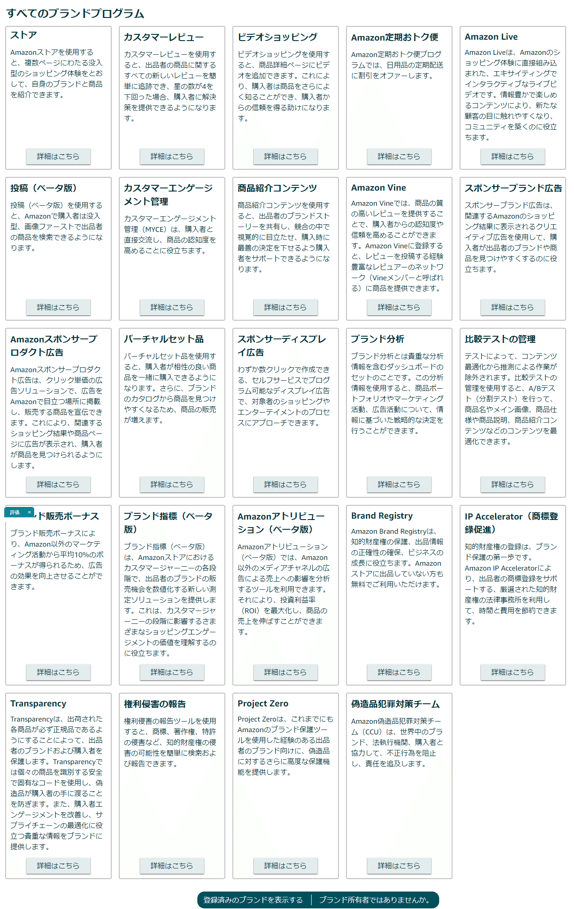
登録完了後はAmazon Brandで様々な機能が使えるようになります。
以上が無料部分となります。
ここから有料とさせていただいております。
内容は、目次の通りですが、特に
■商品設計・発注の仕方■広告の運用■販売後の利益計算方法
は、他で詳しく書いてある記事をあまり見かけないので、実際に作りたい商品が見つかった方は参考になるはずです。
ここから先は
¥ 20,000
この記事が気に入ったらサポートをしてみませんか?
